Τμήμα Τεχνολογίας Πληροφορικής και Τηλεπικοινωνιών. Βαρτζιώτης Φώτης. [ΠΡΟΧΩΡΗΜΕΝΑ ΘΕΜΑΤΑ ΠΡΟΓΡΑΜΜΑΤΙΣΜΟΥ ΔΙΚΤΥΩΝ] Εργαστήριο 1
|
|
|
- Δεσποίνη Ελευθερίου
- 7 χρόνια πριν
- Προβολές:
Transcript
1 2012 Τμήμα Τεχνολογίας Πληροφορικής και Τηλεπικοινωνιών Βαρτζιώτης Φώτης [ΠΡΟΧΩΡΗΜΕΝΑ ΘΕΜΑΤΑ ΠΡΟΓΡΑΜΜΑΤΙΣΜΟΥ ΔΙΚΤΥΩΝ] Εργαστήριο 1
2 ΕΡΓΑΣΤΗΡΙΟ ΕΙΣΑΓΩΓΗ... 2 ΠΑΡΟΥΣΙΑΣΗ ΕΡΓΑΛΕΙΩΝ ΔΙΑΧΕΙΡΙΣΗΣ ΣΤΟ ΛΟΓΙΣΜΙΚΟ OPNET MODELER... 3 Εργαλείο διαχείρισης έργου (Project Editor)... 3 Εργαλείο διαχείρισης Κόμβου (Node Editor)... 3 Εργαλείο διαχείρισης μοντέλου διεργασιών (Process Model Editor)... 4 Εργαλείο διαχείρισης μοντέλου διασύνδεσης (Link Model Editor)... 4 Εργαλείο διαχείρισης μονοπατιών (PATH Editor)... 4 Εργαλείο διαχείρισης μοντέλων ροών χρήστη (DEMAND Editor)... 5 Εργαλείο διαχείρισης στατιστικών δεδομένων (PROBE Editor)... 5 Εργαλείο διαχείρισης προσομοιώσεων (Simulation Sequence Editor)... 6 Εργαλείο διαχείρισης κεραιών (Antenna Pattern Editor)... 6 Εργαλείο διαχείρισης φίλτρων δεδομένων (Filter Editor)... 7 Εργαλείο διαχείρισης καμπύλης διαμόρφωσης σήματος (Modulation Curve Editor)... 7 Εργαλείο διαχείρισης μορφής πακέτων (Format Editor)... 8 Εργαλείο διαχείρισης της συνάρτησης πυκνότητας πιθανότητας (PDF Editor)... 8 Το περιβάλλον του εργαλείου διαχείρισης έργων (Project Editor)... 8 ΈΝΑ ΜΙΚΡΟ ΔΙΚΤΥΟ ΕΡΓΑΣΙΑΣ Εισαγωγή ο Βήμα: Ξεκινώντας ο Βήμα: Υλοποίηση Δικτύου ο Βήμα: Συλλογή στατιστικών δεδομένων ο Βήμα: Επισκόπηση αποτελεσμάτων ο Βήμα: Επέκταση Δικτύου ο Βήμα: Σύγκριση Αποτελεσμάτων Ερωτήσεις Αναφορά Εργαστηρίου
3 Εργαστήριο 1 Εισαγωγή Το εργαστήριο 1 σας διδάσκει τα βασικά της χρήσης του λογισμικού OPNET Modeler. Έχει ως στόχο να μάθετε πώς να χρησιμοποιείτε το περιβάλλον εργασίας για να δημιουργήσετε και να αναλύσετε μοντέλα σχετικά με τηλεπικοινωνιακά δίκτυα. Επισημαίνεται, ότι κάθε εργαστήριο του μαθήματος παρουσιάζει ένα πρόβλημα μοντελοποίησης ενός δικτύου. Συγκεκριμένα, έχει στόχο να σας βοηθήσει στη δημιουργία ενός δικτύου, στη συγκέντρωση στατιστικών στοιχείων σχετικά με το δίκτυο, καθώς και στην ανάλυση των αποτελεσμάτων αυτών. Εικόνα 1: Μοντέλο ανάπτυξης δικτύου Πριν ξεκινήσετε, θα πρέπει να κατανοήσετε τη ροή εργασίας στο λογισμικό OPNET Modeler. Η ροή εργασίας, δηλαδή τα βήματα που θα χρησιμοποιήσετε για να «οικοδομήσετε» ένα μοντέλο δικτύου και προσομοιώσεις λειτουργίας, ξεκινά με τη δημιουργία ενός νέου έργου (Project). Στη συνέχεια, μπορείτε να δημιουργήσετε ένα μοντέλο δικτύου, να επιλέξτε τη συλλογή στατιστικών στοιχείων από κάθε κόμβο του δικτύου ή από το σύνολο του δικτύου, να εκτελέστε μια προσομοίωση, και να δείτε τα αποτελέσματα. Εικόνα 2: Ροή εργασίας στο λογισμικό OPNET Modeler Το εργαστήριο 1 περιλαμβάνει δύο μέρη. Στο πρώτο μέρος αναφέρονται τα βασικά εργαλεία διαχείρισης του λογισμικού OPNET Modeler. Το δεύτερο μέρος δείχνει πώς μπορείτε να χρησιμοποιήσετε τον εργαλείο διαχείρισης έργου (Project Editor) για την κατασκευή ενός μικρού δικτύου εργασίας. 2
4 Παρουσίαση Εργαλείων Διαχείρισης στο λογισμικό OPNET Modeler Εργαλείο διαχείρισης έργου (Project Editor) Το εργαλείο διαχείρισης έργου (Project Editor) αποτελεί το κύριο περιβάλλον του λογισμικού OPNET Modeler. Σας επιτρέπει να οικοδομήσετε ένα μοντέλο δικτύου με τη χρήση συστημάτων από την πρότυπη βιβλιοθήκη του λογισμικού, να επιλέξτε την παρουσίαση στατιστικών στοιχείων σχετικών με το δίκτυο, να εκτελέσετε μια προσομοίωση, και να δείτε τα αποτελέσματα. Παρακάτω παρουσιάζεται μια εικόνα του εργαλείου. Εικόνα 3: Ένα μοντέλο δικτύου στο εργαλείο διαχείρισης έργου Εργαλείο διαχείρισης Κόμβου (Node Editor) Το εν λόγω εργαλείο σας επιτρέπει να ορίσετε τη συμπεριφορά των κόμβων του δικτύου που προσομοιώνεται. Η συμπεριφορά του κόμβου ορίζεται χρησιμοποιώντας ένα σύνολο διαφορετικών ενοτήτων, καθεμία από τις οποίες μοντελοποιεί κάποια εσωτερική λειτουργία του κόμβου, όπως τη δημιουργία δεδομένων, την αποθήκευση δεδομένων, κλπ. Κάθε κόμβος αποτελείτε από ένα σύνολο υπομονάδων, οι οποίες συνδέονται μεταξύ τους μέσω γραμμών μεταφοράς πακέτων ή στατιστικών δεδομένων και καθορίζουν τη συμπεριφορά του. Εικόνα 4 : Ένα μοντέλο κόμβου στο εργαλείο διαχείρισης κόμβων 3
5 Εργαλείο διαχείρισης μοντέλου διεργασιών (Process Model Editor) Το εν λόγω εργαλείο σας επιτρέπει να δημιουργήσετε μοντέλα διεργασιών, οι οποίες ελέγχουν τη βασική λειτουργικότητα των κόμβων που δημιουργούνται στο Εργαλείο διαχείρισης κόμβου. Τα μοντέλα διεργασιών αποτελούνται από μηχανές πεπερασμένων καταστάσεων (FSM), και δημιουργούνται με εικονίδια (εικόνα 5) που αντιπροσωπεύουν καταστάσεις και γραμμές που αντιπροσωπεύουν τις μεταβάσεις μεταξύ καταστάσεων. Οι πράξεις που εκτελούνται σε κάθε κατάσταση ή για τη μετάβαση από μια κατάσταση σε μια άλλη περιγράφονται σε ενσωματωμένα μπλοκ κώδικα C ή C++. Εικόνα 5: : Ένα μοντέλο διεργασίας στο εργαλείο διαχείρισης μοντέλων διεργασίας Εργαλείο διαχείρισης μοντέλου διασύνδεσης (Link Model Editor) Το εν λόγω εργαλείο σας επιτρέπει να δημιουργήσετε νέους τύπους διασυνδέσεων μεταξύ κόμβων. Κάθε νέος τύπος διασύνδεσης μπορεί να έχει διαφορετικές διεπαφές, χαρακτηριστικά και αναπαράσταση. Μπορούν επίσης να καθοριστούν σχόλια και λέξειςκλειδιά για εύκολη αναγνώριση των νέων τύπων. Εικόνα 6: Ένα μοντέλο διασύνδεσης (ΑΤΜ) στο εργαλείο διαχείρισης μοντέλων διασύνδεσης Εργαλείο διαχείρισης μονοπατιών (PATH Editor) Το εν λόγω εργαλείο σας επιτρέπει να δημιουργήσετε μονοπάτια μεταξύ κόμβων, που με τη σειρά τους καθορίζουν μια διαδρομή μέσα στο δίκτυο. Κάθε μοντέλο - πρωτόκολλο που 4
6 χρησιμοποιεί λογικές συνδέσεις ή εικονικά κυκλώματα (MPLS, ATM, Frame Relay, κ.λπ.) μπορεί να χρησιμοποιεί μονοπάτια για τη διασύνδεση συγκεκριμένων κόμβων. Εικόνα 7: Εικόνα 8: Ένα μονοπάτι στο εργαλείο διαχείρισης μονοπατιών Εργαλείο διαχείρισης μοντέλων ροών χρήστη (DEMAND Editor) Το εν λόγω εργαλείο σας επιτρέπει να ορίσετε τα μοντέλα ροών χρηστών σε ένα κόμβο. Μπορείτε να δημιουργήσετε ή να τροποποιήσετε τις προδιαγραφές της ροής χρήστη στο πλαίσιο διαλόγου του εργαλείου. Εικόνα 9: Εργαλείο διαχείρισης μοντέλων ροών χρήστη Εργαλείο διαχείρισης στατιστικών δεδομένων (PROBE Editor) Το εν λόγω εργαλείο σας επιτρέπει να ορίσετε τα στατιστικά στοιχεία που επιθυμείτε να συλλέγονται κατά τη διάρκεια της προσομοίωσης ενός δικτύου. Υπάρχει ένα σύνολο διαφορετικών τύπων στατιστικών στοιχείων που μπορούν να συλλέγονται, με τη χρήση διαφορετικών ανιχνευτών / αισθητήρων. Συμπεριλαμβάνονται γενικά στατιστικά στοιχεία, στατιστικά στοιχεία κόμβων, διασυνδέσεων κτλ. Διατίθενται διάφοροι τύποι στατιστικών animation. 5
7 Εικόνα 10: Εργαλείο διαχείρισης στατιστικών Εργαλείο διαχείρισης προσομοιώσεων (Simulation Sequence Editor) Παρόλο που μπορείτε να εκτελέσετε προσομοιώσεις μέσα από το εργαλείο διαχείρισης έργου, ίσως να θέλετε να καθορίσετε πρόσθετες παραμέτρους στη προσομοίωση ενός δικτύου. Αυτό επιτυγχάνεται στο εργαλείο διαχείρισης προσομοίωσης. Εικόνα 11: Εργαλείο διαχείρισης προσομοιώσεων Εργαλείο διαχείρισης κεραιών (Antenna Pattern Editor) Το εν λόγω εργαλείο σας επιτρέπει τη διαμόρφωση του διαγράμματος ακτινοβολίας των κεραιών. Στη συνέχεια, το λογισμικό OPNET Modeler μπορεί να χρησιμοποιεί το διάγραμμα για να καθορίσει τιμές κέρδους κεραίας, δεδομένης της γνώσης των σχετικών θέσεων των κόμβων. 6
8 Εικόνα 12: Εργαλείο διαχείρισης κεραιών Εργαλείο διαχείρισης φίλτρων δεδομένων (Filter Editor) Παρά το γεγονός ότι το λογισμικό OPNET Modeler έρχεται με ενσωματωμένα φίλτρα δεδομένων, το εν λόγω εργαλείο σας επιτρέπει να δημιουργήσετε πρόσθετα φίλτρα. Μπορείτε να δημιουργήσετε νέα μοντέλα φίλτρων δεδομένων, συνδυάζοντας, για παράδειγμα, υπάρχοντα μοντέλα μεταξύ τους. Εικόνα 13: Εργαλείο διαχείρισης φίλτρων δεδομένων Εργαλείο διαχείρισης καμπύλης διαμόρφωσης σήματος (Modulation Curve Editor) Το εν λόγω εργαλείο σας επιτρέπει να δημιουργήσετε συναρτήσεις διαμόρφωσης σήματος προκειμένου να χαρακτηρίσετε την ευπάθεια ενός σχήματος κωδικοποίησης και διαμόρφωσης ενός σήματος, στο θόρυβο. Τέτοιες συναρτήσεις διαμόρφωσης σήματος, απεικονίζουν το B.E.R. ενός σήματος πληροφορίας ως συνάρτηση του λόγου σήματος προς θόρυβο (Eb / No). 7
9 Εικόνα 14: Εργαλείο διαχείρισης καμπύλης διαμόρφωσης σήματος Εργαλείο διαχείρισης μορφής πακέτων (Format Editor) Το εν λόγω εργαλείο σας επιτρέπει να ορίσετε την εσωτερική δομή ενός πακέτου ως ένα σύνολο πεδίων. Η μορφή του πακέτου περιέχει ένα ή περισσότερα πεδία, που εμφανίζονται στο πρόγραμμα επεξεργασίας ως χρωματιστά ορθογώνια κουτιά. Το μήκος του ορθογωνίου είναι ανάλογο με το μέγεθος του πεδίου, δηλαδή τον αριθμό των δυαδικών του ψηφίων. Εικόνα 15: Εργαλείο διαχείρισης μορφής πακέτων Εργαλείο διαχείρισης της συνάρτησης πυκνότητας πιθανότητας (PDF Editor) Το εν λόγω εργαλείο σας επιτρέπει να περιγράψετε την «επίδραση» της πιθανότητας σε ένα εύρος αποτελεσμάτων. Η συνάρτηση πυκνότητας πιθανότητας (PDF) μπορεί να μοντελοποιήσει τον πιθανό χρόνο μεταξύ διαδοχικών αφίξεων πακέτων, ή μπορεί να μοντελοποιήσει την πιθανότητα σφαλμάτων μετάδοσης. Εικόνα 16: Εργαλείο διαχείρισης της συνάρτησης πυκνότητας πιθανότητας Το περιβάλλον του εργαλείου διαχείρισης έργων (Project Editor) Υπάρχουν πολλές περιοχές στο περιβάλλον του «διαχειριστή έργου» που είναι σημαντικές για τη δημιουργία και την προσομοίωση ενός μοντέλου δικτύου. Όταν ανοίγετε ένα υπάρχον έργο, η οθόνη σας θα πρέπει να μοιάζει με το ακόλουθο σχήμα: 8
10 Εικόνα 17 Η γραμμή μενού (Menu bar) Η γραμμή μενού βρίσκεται στην κορυφή του παραθύρου του «διαχειριστή έργου». Οργανώνει τις λειτουργίες επεξεργασίας σε μια σειρά από τοπικά μενού, εκτός από εκείνες τις λειτουργίες που σχετίζονται άμεσα με τον χώρο της επιφάνειας εργασίας (Workspace). Οι τελευταίες, είναι διαθέσιμες κάνοντας δεξί κλικ σε ένα αντικείμενο ή στο φόντο της επιφάνειας εργασίας. Η γραμμή εργαλείων (Tool Bar) Αρκετές από τις ευρέως χρησιμοποιούμενες επιλογές μενού μπορούν να ενεργοποιηθούν μέσω των κουμπιών στη γραμμή εργαλείων. Το παρακάτω σχήμα δείχνει τα κουμπιά που μπορεί να εμφανιστούν στον «διαχειριστή έργου». Όταν ο δείκτης του «ποντικιού» είναι πάνω από ένα κουμπί, μια επεξήγηση (tooltip) εμφανίζεται για να περιγράψει τη λειτουργία του κουμπιού. Εικόνα 18 Η επιφάνεια εργασίας (Workspace) Η κεντρική περιοχή του παραθύρου του «διαχειριστή έργου» είναι ο χώρος εργασίας. Εκεί εμφανίζεται το μοντέλο του δικτύου που υλοποιείτε. Μπορείτε να επιλέξετε και να σύρετε αντικείμενα σχετικά με το δίκτυο στο χώρο εργασίας, και να επιλέξετε ένα σύνολο από λειτουργίες μενού κάνοντας δεξί κλικ στο φόντο. Η περιοχή Μηνυμάτων (Message Area) Η περιοχή του μηνύματος βρίσκεται στο κάτω μέρος του παραθύρου του «διαχειριστή έργου». Παρέχει πληροφορίες σχετικά με την κατάσταση του εργαλείου. 9
11 Εικόνα 19 Επεξηγήσεις (Tooltips) Εάν αφήσετε το δείκτη του ποντικιού πάνω από ένα κουμπί - εργαλείο ή ένα αντικείμενο δικτύου στο χώρο εργασίας, ένα μπαλόνι - βοήθεια εμφανίζεται. Το tooltip περιγράφει ένα από τα ακόλουθα: Tη δράση που προκύπτει, εάν πατήσετε το κουμπί, Πληροφορίες σχετικά με το αντικείμενο του δικτύου. 10
12 Ένα μικρό δίκτυο εργασίας Εισαγωγή Στο πρώτο εργαστήριο, θα σχεδιάσετε την επέκταση του εσωτερικού δικτύου μιας μικρής επιχείρησης. Θεωρούμε ότι η εταιρεία διαθέτει ένα δίκτυο τοπολογίας αστέρα στον πρώτο όροφο του κτιρίου των γραφείων της και σχεδιάζει να προσθέσει ένα επιπλέον δίκτυο τοπολογίας αστέρα στον δεύτερο όροφο. Θα προσομοιώσουμε την επέκταση του δικτύου ώστε να εξασφαλίσουμε ότι το φορτίο κίνησης που προστίθεται δεν θα προκαλέσει την αποτυχία του δικτύου. Εικόνα 20: Τελική εικόνα δικτύου 1 ο Βήμα: Ξεκινώντας Για την υλοποίηση του εργαστηρίου πρέπει αρχικά να δημιουργήσετε ένα νέο «έργο» και στη συνέχεια ένα «σενάριο». Ένα έργο αποτελείται ουσιαστικά από μια ομάδα σεναρίων για την διερεύνηση διαφορετικών πτυχών του δικτύου, κάθε έργο λοιπόν μπορεί να περιέχει πολλά σενάρια. Όταν δημιουργείτε ένα νέο έργο, μπορείτε στη συνέχεια να χρησιμοποιήσετε τον οδηγό εκκίνησης (Startup Wizard) για να ορίσετε ένα σενάριο. Ο οδηγός εκκίνησης σας επιτρέπει να: Καθορίσετε την αρχική τοπολογία του δικτύου, Καθορίσετε την κλίμακα και το μέγεθος του δικτύου, Επιλέξετε ένα χάρτη - υπόβαθρο για το δίκτυο, Συσχετίσετε μια «παλέτα αντικειμένων» με το σενάριο. Για να χρησιμοποιήσετε το Startup Wizard και να δημιουργήσετε ένα νέο σενάριο, κάντε τα εξής: 1. Εάν το λογισμικό OPNET Modeler δεν εκτελείται ήδη, ξεκινήστε, 2. Επιλέξτε File New, 11
13 3. Επιλέξτε Project από το μενού και κάντε κλικ στο OK. 4. Δώστε ένα όνομα στο έργο και το σενάριο, ως εξής: a. Ονομάστε το έργο lab1_sm_int, b. Ονομάστε το σενάριο first_floor, 5. Κάντε κλικ στο OK. Όταν ανοίξει ο Οδηγός Εκκίνησης (Startup Wizard), εισάγετε τις παρακάτω τιμές: Όνομα Παραθύρου Τιμή 1. Initial Topology Create empty scenario. 2. Choose Network Scale Office (Τσεκάρετε το Use metric units ) 3. Specify Size 100 m x 100 m (Ως έχει) 4. Select Technologies Sm_Int_Model_List 5. Review Επαληθεύστε τις τιμές, και πιέστε Finish. Τότε δημιουργείται: Πίνακας 1 Ένας χώρος εργασίας στο μέγεθος που καθορίσατε, Μια παλέτα αντικειμένων που ανοίγει σε ξεχωριστό παράθυρο. 2 ο Βήμα: Υλοποίηση Δικτύου Στο εργαλείο διαχείρισης έργου, το μοντέλο ενός δικτύου δημιουργείται με κόμβους και τις μεταξύ τους διασυνδέσεις. Οι κόμβοι και διασυνδέσεις προέρχονται από την παλέτα αντικειμένων. Ένας κόμβος αναπαριστά ένα σύστημα του πραγματικού κόσμου των δικτύων, που μπορεί να μεταδώσει και να λάβει πληροφορίες. Εικόνα 21: Κόμβοι στο λογισμικό OPNET Modeler Μια διασύνδεση αποτελεί το μέσο επικοινωνίας που συνδέει τους κόμβους του δικτύου. Αντιπροσωπεύουν τη φυσική σύνδεση (π.χ. ηλεκτρική ή καλώδια οπτικών ινών). Εικόνα 22: Διασύνδεση στο λογισμικό OPNET Modeler 12
14 Όπως προαναφέρθηκε, οι διαθέσιμοι κόμβοι και οι διασυνδέσεις τους μπορούν να βρεθούν στην παλέτα αντικειμένων. Εάν κάνετε κλικ σε ένα από τα αντικείμενα της παλέτας, εμφανίζεται στη διπλανή στήλη η γραφική αναπαράσταση (εικόνα σύμβολο) του αντικειμένου. Αν είναι ανοιχτή η παλέτα αντικειμένων, κλείστε την. Μπορείτε να χρησιμοποιήσετε τρεις μεθόδους για να δημιουργήσετε την τοπολογία του δικτύου, ή ένα συνδυασμό τους. Μια μέθοδος είναι να εισάγετε την τοπολογία δικτύου από ένα ήδη υπάρχον αρχείο. Μια δεύτερη μέθοδος είναι να τοποθετήσετε μεμονωμένα κόμβους στο χώρο εργασίας από την παλέτα αντικειμένων. Η τρίτη μέθοδος είναι η χρήση ταχείας διαμόρφωσης δικτύου, την οποία και θα ακολουθήσουμε σε αυτό το εργαστήριο. Η τελευταία, δημιουργεί ένα δίκτυο άμεσα, αφού επιλέξετε μια διαμόρφωση δικτύου, τα είδη των κόμβων του δικτύου, καθώς και τα είδη των διασυνδέσεων που συνδέουν τους κόμβους. Για να δημιουργήσετε το δίκτυο του πρώτου ορόφου με τη χρήση ταχείας διαμόρφωσης, πρέπει να κάνετε τα εξής: 1. Επιλέξτε Topology Rapid Configuration. 2. Επιλέξτε Star (Αστέρας) από το μενού των διαθέσιμων διαμορφώσεων δικτύου, και κάντε κλικ στο Next. 3. Καθορίστε τους κόμβους και τις διασυνδέσεις τους, όπως αναλύεται παρακάτω. Οι ονομασίες των μοντέλων των κόμβων και των διασυνδέσεων ακολουθούν το παρακάτω σχήμα: Γενικές Διατάξεις (Συστήματα): <protocol1> _... _ <protocoln> _ <function> _ <mod> Διατάξεις κατασκευαστών (Συστήματα): <Vendor> _ <Chassis/Make> _ <protocol1> όπου: <protocol> προσδιορίζει το πρωτόκολλο(-α) που υποστηρίζονται από το μοντέλο, <function> είναι μια σύντμηση της γενικής λειτουργίας του μοντέλου, <mod> δείχνει το επίπεδο της διαμόρφωσης του μοντέλου. Για παράδειγμα, η γενική διάταξη ethernet2_bridge_int, είναι το ενδιάμεσο παράγωγο (int), μιας 2-θύρης Ethernet (ethernet2) γέφυρας (bridge). Οι διατάξεις των κατασκευαστών έχουν ένα επιπλέον πρόθεμα που προσδιορίζει τον κατασκευαστή και τον αριθμό προϊόντος (product number). Για παράδειγμα, ο διακόπτης (Switch) 3Com που χρησιμοποιείται σε αυτό το εργαστήριο ονομάζεται 3C_SSII_1100_3300_4s_ae52_e48_ge3, που δηλώνει ότι ο συγκεκριμένος κόμβος είναι μια στοίβα από δύο σασί (πλαίσια στήριξης) 3Com SuperStack ΙΙ 1100 και δύο SuperStack II 3300 (3C_SSII_1100_3300) με τέσσερις υποδοχές (4 slots), 52 auto-sensing θύρες Ethernet (ae52), 48 θύρες Ethernet (e48), και 3 θύρες Gigabit Ethernet (ge3). 13
15 Για να καθορίσετε τους κόμβους και τις διασυνδέσεις που θα χρησιμοποιήσετε για να υλοποιήστε το δίκτυο, κάντε τα εξής: Επιλέξτε ως Center Node Model το 3C_SSII_1100_3300_4s_ae52_e48_ge3, Επιλέξτε ως Periphery Node Model το Sm_Int_wkstn, και αλλάξτε τον αριθμό των περιφερειακών κόμβων σε 30. Αυτό θέτει 30 Ethernet θέσεις εργασίας σαν περιφερειακούς κόμβους, Επιλέξτε ως Link Model το 10BaseT. Για να καθορίστε που θα τοποθετηθεί το νέο δίκτυο στο χώρο εργασίας: Θέστε ως κέντρο Χ και Υ το 25, Θέστε ακτίνα 20. Εικόνα 23 Πιέστε OK και το δίκτυο θα τοποθετηθεί στον χώρο εργασίας του εργαλείου διαχείρισης έργου. Εικόνα 24: Το δίκτυο του πρώτου ορόφου Τώρα που η γενική τοπολογία του δικτύου έχει υλοποιηθεί, θα πρέπει να προσθέσετε ένα server. Θα χρησιμοποιήσετε τη δεύτερη μέθοδο για τη δημιουργία τοπολογίας δικτύου. Θα μεταφέρετε αντικείμενα από την παλέτα αντικειμένων στο χώρο εργασίας. Ανοίξτε την παλέτα αντικειμένων κάνοντας κλικ στο κουμπί Object palette ( ) στη γραμμή εργαλείων. Βρείτε το αντικείμενο Sm_Int_server στην παλέτα και σύρετε το εικονίδιο στο χώρο εργασίας (δεν θα βρείτε αυτό ακριβώς το μοντέλο server στις παλέτες άλλων έργων, γιατί δημιουργήθηκε για την υλοποίηση του συγκεκριμένου εργαστηρίου). Μπορείτε να δημιουργήσετε πρόσθετα στιγμιότυπα του ίδιου αντικειμένου (του server στην περίπτωσή μας) με αριστερό κλικ σε επιλεγμένο σημείο μετά το αρχικό "drag-and-drop" του 14
16 αντικειμένου από την παλέτα. Στην περίπτωσή που εξετάζουμε, δεν χρειάζονται επιπλέον αντίγραφα αυτού του κόμβου, συνεπώς κάνετε δεξί κλικ για να απενεργοποιήσετε τη δημιουργία κόμβου και την πρόσθεση επιπλέον στιγμιότυπων. Για να συνδέσετε τον κόμβο server στο δίκτυο, κάνετε το εξής: 1. Βρείτε τη διασύνδεση 10BaseT στην παλέτα αντικειμένων και κάντε διπλό κλικ πάνω της. 2. Μετακινήστε το ποντίκι από την παλέτα στο χώρο εργασίας του έργου. Τώρα, κάντε κλικ στο αντικείμενο του server για να εισάγετε την έναρξη της διασύνδεσης, στη συνέχεια, κάντε κλικ στο αντικείμενο του διακόπτη (Switch) στο κέντρο του «αστεριού» για να ολοκληρωθεί η διασύνδεση. 3. Τελικά έχει δημιουργηθεί η διασύνδεση των δύο αντικειμένων. 4. Κάντε δεξί κλικ για να απενεργοποιήσετε τη λειτουργία δημιουργίας διασύνδεσης. Τέλος, θα πρέπει να προσθέσετε «αντικείμενα διαμόρφωσης εφαρμογής και ορισμού προφίλ φορτίου δικτύου» για να καθορίσετε τις εφαρμογές που εισάγουν φορτίο στο δίκτυο και το προφίλ κίνησης που έχουν. Η παραμετροποίηση των παραπάνω αντικειμένων μπορεί να είναι αρκετά περίπλοκη. Ωστόσο, για τις ανάγκες του εργαστηρίου, δίνονται έτοιμα: Ένα «αντικείμενο διαμόρφωσης εφαρμογής» με τις τυπικές ρυθμίσεις κάποιων τυποποιημένων εφαρμογών, και Ένα «αντικείμενο ορισμού προφίλ» που μοντελοποιεί την μικρού βαθμού πρόσβαση σε βάσεις δεδομένων. Χρειάζεται μόνο να σύρετε τα αντικείμενα στο χώρο εργασίας. Κάτι τέτοιο σημαίνει ότι ορίζουμε την κίνηση που προκαλείται από τους σταθμούς εργασίας του δικτύου σαν αυτή της πρόσβασης σε μια βάση δεδομένων σε χαμηλό ποσοστό χρόνου. Κάντε το εξής: 1. Επιλέξτε το αντικείμενο Sm_Application_Config από την παλέτα και σύρετε στο χώρο εργασίας, 2. Κάντε δεξί κλικ για να απενεργοποιήσετε τη δημιουργία νέων αντικειμένων, 3. Επιλέξτε το αντικείμενο Sm_Profile_Config από την παλέτα, σύρετε στο χώρο εργασίας, και κάντε δεξί κλικ, 4. Κλείστε την παλέτα αντικειμένων. Το δίκτυο έχει πλέον υλοποιηθεί και θα πρέπει να μοιάζει με την παρακάτω εικόνα. Εικόνα 25: Η τελική εικόνα του δικτύου της εταιρείας 15
17 Τώρα είστε έτοιμοι για τη συλλογή στατιστικών στοιχείων σχετικά με τη λειτουργία του δικτύου. Ωστόσο, πρώτα θα διερευνήσουμε το εργαλεία διαχείρισης κόμβου και διεργασιών. Τα παραπάνω εργαλεία αποτελούν αναπόσπαστο μέρος της ροής εργασίας του λογισμικού OPNET Modeler, όπως ήδη έχει αναφερθεί σε προηγούμενη παράγραφο. Το εργαλείο διαχείρισης κόμβου χρησιμοποιείται για τη δημιουργία μοντέλων κόμβων. Τα τελευταία περιγράφουν την εσωτερική ροή δεδομένων εντός μιας συσκευής δικτύου. Το εργαλείο διαχείρισης διεργασιών χρησιμοποιείται για να δημιουργήσει μοντέλα διεργασιών που περιγράφουν τη λογική μιας υπομονάδας σε ένα μοντέλο κόμβου. Κάθε κόμβος σε ένα δίκτυο «περιγράφεται» από ένα μοντέλο κόμβου που καθορίζει την εσωτερική ροή πληροφοριών στο αντικείμενο. Τα μοντέλα κόμβου αποτελούνται από μία ή περισσότερες υπομονάδες που συνδέονται με γραμμές πακέτων ή στατιστικών δεδομένων. Οι υπομονάδες των κόμβων με τη σειρά τους περιέχουν μοντέλα διεργασιών. Ένα μοντέλο διεργασίας αντιπροσωπεύεται από ένα διάγραμμα μετάβασης κατάστασης (STD), που περιγράφει τη συμπεριφορά μιας υπομονάδας, δηλαδή σε ποιες καταστάσεις μπορεί να βρεθεί η υπομονάδα και πως / πότε θα μεταβεί από μια κατάσταση σε μια άλλη. Ας εξετάσουμε το μοντέλο του κόμβου που χρησιμοποιείτε στον server του δικτύου. Κάντε διπλό κλικ στο αντικείμενο node_31 (αντικείμενο Server), στο εργαλείο διαχείρισης έργου, ώστε να «ανοίξει» το εργαλείο διαχείρισης κόμβου. Η εικόνα που ακολουθεί δείχνει τo μοντέλο του κόμβου Ethernet server. Εικόνα 26: Το μοντέλο του κόμβου που αντιπροσωπεύει τον Ethernet server Κατά τη διάρκεια μιας προσομοίωσης, τα πακέτα που αποστέλλονται από έναν υπολογιστήπελάτη λαμβάνονται από το αντικείμενο hub δέκτη (hub_rx_0_0) και επεξεργάζονται, μέσω της στοίβα πρωτοκόλλων, μέχρι το επίπεδο της εφαρμογής. Μετά την επεξεργασία των δεδομένων στο επίπεδο εφαρμογής, νέα πακέτα, πάλι μέσω της στοίβας πρωτοκόλλων, αποστέλλονται στο αντικείμενο hub πομπός (hub_tx_0_0) και στη συνέχεια πίσω στο μηχάνημα του υπολογιστή-πελάτη. 16
18 Στη συνέχεια, ας εξετάσουμε το μοντέλο της διεργασίας που καθορίζει τη συμπεριφορά της υπομονάδας tpal του μοντέλου του κόμβου server. Για να δείτε το μοντέλο της διεργασίας κάντε διπλό κλικ στην υπομονάδα tpal, στο εργαλείο διαχείρισης κόμβων, ώστε να ανοίξει το εργαλείο διαχείρισης διεργασιών. Εικόνα 27: Το μοντέλο της διεργασίας που αντιπροσωπεύει την υπομονάδα tpal Προσέξτε ότι υπάρχουν κόκκινες και πράσινες καταστάσεις (θα συζητηθεί σε άλλο εργαστήριο). Οι συνεχής και διακεκομμένες γραμμές δείχνουν μεταβάσεις μεταξύ των καταστάσεων. Κάθε κατάσταση στο μοντέλο διεργασίας περιέχει μια λειτουργία εισόδου και μια λειτουργία εξόδου. Η λειτουργία εισόδου (enter executive) εκτελείται όταν μια διεργασία εισέρχεται στην συγκεκριμένη κατάσταση. Η λειτουργία εξόδου (exit executive) εκτελείται όταν η διεργασία εξέρχεται από την συγκεκριμένη κατάσταση. Οι λειτουργίες που εκτελούνται σε μια κατάσταση περιγράφονται σε κώδικα C ή C++. Για να δείτε τον κώδικα κάντε το εξής: Ανοίξτε τον κώδικα της λειτουργίας εισόδου κάνοντας διπλό κλικ στο πάνω μισό της κατάστασης init. Ανοίξτε τον κώδικα της λειτουργίας εξόδου κάνοντας διπλό κλικ στο κάτω μισό της κατάστασης init. Εικόνα 28 Τώρα, κλείστε τα παράθυρα με τον κώδικα. Οι καταστάσεις, όπως έχει ήδη αναφερθεί, συνδέονται μεταξύ τους με μεταβάσεις. Οι μεταβάσεις μπορεί να συμβαίνουν είτε υπό 17
19 όρους (δηλαδή, έχουν μια λογική συνθήκη που θα πρέπει να ισχύει για να γίνει μετάβαση) ή άνευ όρων (χωρίς λογικό έλεγχο). Η εικόνα που ακολουθεί δείχνει μια μετάβαση υπό όρους (η διακεκομμένη γραμμή) από την κατάσταση αναμονής (wait) στην κατάσταση reg. Η SERV_REG συνθήκη πρέπει να είναι αληθής προκειμένου να γίνει η μετάβαση. Ωστόσο, η μετάβαση από την κατάσταση reg στην κατάσταση init είναι άνευ όρων (συνεχής γραμμή), και συμβαίνει κάθε φορά που ο κώδικας στην κατάσταση reg έχει ολοκληρώσει την εκτέλεση του. Εικόνα 29 Τώρα, κλείστε τα παράθυρα των εργαλείων διαχείρισης κόμβων και διεργασιών και την παλέτα αντικειμένων. Μην αποθηκεύσετε οποιεσδήποτε αλλαγές που τυχόν έχετε κάνει. 3 ο Βήμα: Συλλογή στατιστικών δεδομένων Τώρα που έχετε δημιουργήσει το δίκτυο στον πρώτο όροφο της εταιρείας, θα πρέπει να αποφασίσετε ποια στατιστικά στοιχεία θα πρέπει να συλλέξετε για να απαντήσετε στα ερωτήματα που παρουσιάστηκαν νωρίτερα σε αυτό το εργαστήριο: Ο server του δικτύου είναι σε θέση να χειριστεί το επιπλέον φορτίο ενός δεύτερου δικτύου; Η συνολική καθυστέρηση που εισάγει το τελικό δίκτυο, μετά την προσθήκη του δεύτερου δικτύου, είναι αποδεκτή; Για να απαντηθούν αυτά τα ερωτήματα, θα πρέπει να έχετε την εικόνα της τρέχουσας απόδοσης του δικτύου, για σύγκριση. Η τρέχουσα απόδοση μπορεί να προκύψει α) από τη συλλογή στατιστικών δεδομένων αντικειμένου (object statistic), του αντικειμένου server στην περίπτωσή μας, για το οποίο θα παρατηρήσουμε το φόρτο εργασίας (Server Load), και β) από τη συλλογή «γενικών» στατιστικών δεδομένων (global statistic) για την καθυστέρηση του δικτύου (Ethernet Delay). Το φορτίο του server (Server Load) είναι ένα βασικό στατιστικό στοιχείο που αντανακλά την απόδοση του συνόλου του δικτύου. Για τη συλλογή στατιστικών στοιχείων που σχετίζονται με το φορτίο του server, ακολουθήστε τα παρακάτω βήματα (εικόνα 30): 18
20 1. Κάντε δεξί κλικ στον κόμβο server (node_31) και επιλέξτε Choose Individual Statistics DES από το μενού. Το παράθυρο Choose Results for node_31 εμφανίζεται και σας δείχνει ιεραρχικά (treeview) τα στατιστικά στοιχεία που μπορείτε να συλλέξετε. 2. Κάτω από το Νode Statistics εντοπίστε την επιλογή Ethernet και κάντε κλικ στο σύμβολο + για να δείτε τις επιλογές που περιέχει. 3. Τσεκάρετε το Load (bits / sec) για να ενεργοποιήσετε τη συλλογή δεδομένων για το συγκεκριμένο στατιστικό στοιχείο. 4. Πατήστε OK για να κλείσετε το παράθυρο διαλόγου. Εικόνα 30 Τα γενικά στατιστικά στοιχεία μπορούν να χρησιμοποιηθούν για να συλλέξουν πληροφορίες σχετικά με το δίκτυο στο σύνολό του. Για παράδειγμα, μπορείτε να βρείτε την καθυστέρηση που εισάγει το δίκτυο στα πακέτα από τη συλλογή δεδομένων του γενικού στατιστικού Delay, ως εξής: 1. Κάντε δεξί κλικ στο χώρο εργασίας (αλλά όχι σε ένα αντικείμενο) και επιλέξτε Choose Individual Statistics DES από το μενού, 2. Ανοίξτε (Expand) το Global Statistics, 3. Ανοίξτε (Expand) το Ethernet, 4. Τσεκάρετε το Delay (sec) για να ενεργοποιήσετε τη συλλογή δεδομένων, 5. Πατήστε OK για να κλείσετε το παράθυρο Choose Results, 6. Επιλέξτε File Save, για να αποθηκεύσετε το έργο (το έργο έχει ήδη όνομα, δεν χρειάζεται να το μετονομάσετε). Τώρα που έχετε καθορίσει τα στατιστικά στοιχεία που θα συλλέξετε και έχετε αποθηκεύσει το έργο (Project), είστε σχεδόν έτοιμοι να «τρέξετε» την προσομοίωσή σας. Κάντε το εξής: 19
21 1. Επιλέξτε Edit Preferences, 2. Γράψτε network sim στο πλαίσιο του πεδίου Search for και κάντε κλικ στο κουμπί Find, 3. Στα αποτελέσματα της εύρεσης, εάν το πεδίο Value για την επιλογή Network Simulation Repositories δεν είναι stdmod, κάντε το κλικ ώστε να ανοίξει το παράθυρο του Network Simulation Repositories, 4. Πατήστε το κουμπί Insert και στη συνέχεια πληκτρολογήστε stdmod στον πεδίο. 5. Πατήστε OK δύο φορές για να κλείσετε τα παράθυρα. Για να εκτελέσετε μια προσομοίωση: 1. Επιλέξτε DES Configure/Run Discrete Event Simulation. Μπορείτε επίσης να ανοίξετε το Configure/Run Discrete Event Simulation παράθυρο κάνοντας κλικ στο αντίστοιχο κουμπί της γραμμής εργαλείων ( ), 2. Πληκτρολογήστε 0.5 στον πεδίο Duration για να προσομοιώσετε μισή ώρα δραστηριότητας του δικτύου, 3. Πληκτρολογήστε (events) στο πεδίο Update Interval για να καθορίσετε πόσο συχνά η προσομοίωση υπολογίζει δεδομένα, 4. Θέστε στο πεδίο Simulation Kernel την τιμή Optimized, 5. Πατήστε το κουμπί Run για να ξεκινήσει η προσομοίωση. Εικόνα 31 Ανοίγει το παράθυρο προσομοίωσης, το οποίο δείχνει στοιχεία σχετικά με την προσομοίωση. Η προσομοίωση θα πρέπει να ολοκληρωθεί σε λιγότερο από ένα λεπτό - ο χρόνος ποικίλλει ανάλογα με την ταχύτητα του υπολογιστή σας. Όταν τελειώσει η προσομοίωση, κλείστε το αντίστοιχο παράθυρο. 4 ο Βήμα: Επισκόπηση αποτελεσμάτων Μετά την εκτέλεση της προσομοίωσης, θα θέλετε να δείτε τις πληροφορίες που συλλέγονται για κάθε στατιστικό στοιχείο που ορίσατε παραπάνω. Υπάρχουν διάφοροι τρόποι για να δείτε τα αποτελέσματα. Σε αυτό το εργαστήριο, θα χρησιμοποιήσετε την επιλογή View Results, η οποία υπάρχει στο μενού που εμφανίζεται όταν κάνουμε δεξί κλικ στο χώρο εργασίας. Για να δείτε το φορτίο του server κάντε το εξής: 1. Κάντε δεξί κλικ στον κόμβο του server (node_31) και επιλέξτε View Results από το μενού, 20
22 2. Στο παράθυρο που ανοίγει, βρείτε την ιεραρχία Object Statistics, «ανοίξτε» την ιεραρχία, Object Statistics Office Network node_31 Ethernet, 3. Τσεκάρετε το Load (bits / sec) για να δείξετε ότι θέλετε να προβάλετε αυτό το αποτέλεσμα, 4. Πατήστε το κουμπί Show για να προβάλλετε τα αποτελέσματα. Η γραφική παράσταση του φορτίου του server εμφανίζεται σε ξεχωριστό παράθυρο, όπως φαίνεται στο παρακάτω σχήμα. Εικόνα 32 Η δική σας γραφική παράσταση του φορτίου του server πρέπει να μοιάζει με το παραπάνω γράφημα. Τα αποτελέσματά σας ενδέχεται να διαφέρουν ελαφρώς λόγω των διαφορών στην τοποθέτηση του κόμβου server και το μήκος της διασύνδεσης. Θα πρέπει επίσης να εξετάσουμε την συνολική καθυστέρηση Ethernet στο δίκτυο. Για να δείτε αυτό το στατιστικό στοιχείο: 1. Κάντε δεξί κλικ στο χώρο εργασίας, και στη συνέχεια επιλέξτε View Results από το μενού, 2. Τσεκάρετε το Global Statistics Ethernet Delay (sec), 3. Τσεκάρετε το Object Statistics Office Network node_31 Ethernet Load (bits / sec), και στη συνέχεια κάντε κλικ στο κουμπί Show για να δείτε την καθυστέρηση Ethernet για ολόκληρο το δίκτυο. 21
23 Εικόνα 33 Σημειώστε ότι από τη στιγμή που το δίκτυο φτάνει σε σταθερή κατάσταση, η μέγιστη καθυστέρηση είναι περίπου 0,4 χιλιοστά του δευτερολέπτου. Όταν ολοκληρώσετε την προβολή του γραφήματος, κλείστε το γράφημα και το παράθυρο προβολής των αποτελεσμάτων. 5 ο Βήμα: Επέκταση Δικτύου Έχετε δημιουργήσει ένα δίκτυο αναφοράς και συγκεντρώσατε στατιστικά στοιχεία γι 'αυτό. Τώρα είστε έτοιμοι για την επέκταση του δικτύου και πρέπει να βεβαιωθείτε ότι λειτουργεί αρκετά καλά με το επιπλέον φορτίο. Κατά την εκτέλεση μιας "what-if" σύγκρισης, προτείνεται η αποθήκευση του δικτύου αναφοράς σε ένα σενάριο αναφοράς και η δημιουργία νέου σεναρίου για το πειραματικό δίκτυο. Στο νέο σενάριο, θα αντιγράψετε το σενάριο αναφοράς και στη συνέχεια θα κάνετε αλλαγές σε αυτό αντί να δημιουργήστε όλη τη τοπολογία του δικτύου από την αρχή. Για να αντιγράψετε ένα σενάριο κάνετε το εξής: 1. Επιλέξτε Scenarios Duplicate Scenario, 2. Εισάγετε ως νέο όνομα σεναρίου το Expansion, 3. Πατήστε OK. Το νέο σενάριο, με όλους τους κόμβους, συνδέσεις, στατιστικά στοιχεία, καθώς και τη διαμόρφωση της προσομοίωσης του αρχικού, έχει δημιουργηθεί και το όνομα του είναι Expansion. Έστω ότι ο δεύτερος όροφος-τμήμα της εταιρείας θα μοιάζει με το πρώτο όροφο-τμήμα, αλλά δεν θα έχει server. Για την υλοποίηση του νέου τμήματος κάνετε το εξής: 1. Επιλέξτε Topology Rapid Configuration, 2. Επιλέξτε Star για την τοπολογία και κάντε κλικ στο Next, 3. Συμπληρώστε τα πεδία στο επόμενο παράθυρο με τις παρακάτω τιμές: 22
24 Center Node Model: 3C_SSII_1100_3300_4s_ae52_e48_ge3, Periphery Node Model: Sm_Int_wkstn, Number: 15, Link model: 10BaseT, X: 75, Y: 62.5, Radius: 20, 4. Πατήστε OK για να δημιουργήσετε το δίκτυο. Εικόνα 34 Για την διασύνδεση των δικτύων των δύο ορόφων, κάνετε το εξής: 1. Εάν δεν είναι ήδη ανοιχτή η παλέτα αντικειμένων, κάνετε κλικ στο κουμπί της γραμμής εργαλείων για να την ανοίξετε, 2. Ανοίξτε το φάκελο Cisco 2514, 3. Σύρετε το εικονίδιο της συσκευής Cisco 2514 router στο χώρο εργασίας μεταξύ των δύο δικτύων. Κάντε δεξί κλικ για να απενεργοποιήσετε τη δημιουργία νέου κόμβου, 4. Πάλι στη παλέτα αντικειμένων, ανοίξτε το φάκελο Link Models και κάντε διπλό κλικ στο εικονίδιο του 10BaseT link, 5. Δημιουργείστε διασυνδέσεις 10BaseT μεταξύ του router Cisco (node_50) και των διακοπτών 3Com, 6. Κάντε δεξί κλικ για να απενεργοποιήσετε τη δημιουργία νέων διασυνδέσεων, 7. Κλείστε την παλέτα αντικειμένων, 8. Επιλέξτε File Save. Το τελικό δίκτυο φαίνεται στην παρακάτω εικόνα: Εικόνα 35 23
25 Για να εκτελέσετε προσομοίωση στο νέο σενάριο, κάνετε το εξής: 1. Επιλέξτε DES Configure/Run Discrete Event Simulation, 2. Βεβαιωθείτε ότι το πεδίο Duration έχει την τιμή 0,5 ώρες και το πεδίο Update Interval έχει την τιμή 10000, 3. Πατήστε το κουμπί Run για να ξεκινήσει η προσομοίωση. Όπως και πριν, ανοίγει το παράθυρο προσομοίωσης, το οποίο δείχνει στοιχεία σχετικά με την προσομοίωση. Η προσομοίωση θα πρέπει να ολοκληρωθεί σε λιγότερο από ένα λεπτό - ο χρόνος ποικίλλει ανάλογα με την ταχύτητα του υπολογιστή σας. Όταν τελειώσει η προσομοίωση, κλείστε το αντίστοιχο παράθυρο. 6 ο Βήμα: Σύγκριση Αποτελεσμάτων Για να απαντήσουμε στα ερωτήματα που τίθενται σχετικά με την προσθήκη ενός δεύτερου δικτύου στο υπάρχον LAN, θα πρέπει να συγκριθούν τα αποτελέσματα των δύο προσομοιώσεων. Θα χρησιμοποιήσετε το μενού View Results για να συνδυάσετε τις στατιστικές από διαφορετικά σενάρια στο ίδιο γράφημα. Για να δείτε το φόρτο εργασίας του server και από τα δύο σενάρια ταυτόχρονα, κάντε το εξής: 1. Κάντε δεξί κλικ στον κόμβο του server (node_31) για να εμφανιστεί το μενού και επιλέξτε View Results. 2. Επιλέξτε Current Project από το μενού Results For, 3. Τσεκάρετε και τα δύο σενάρια που εμφανίζονται στο πλαίσιο κάτω από το μενού Results For, 4. Επιλέξτε Overlaid Statistics από το μενού Presentation. 5. Βρείτε την ιεραρχία Object Statistics, «ανοίξτε» την ιεραρχία, Object Statistics Office Network node_31 Ethernet, 6. Τσεκάρετε το Load (bits / sec) για να δείξετε ότι θέλετε να προβάλετε αυτό το αποτέλεσμα, 7. Πατήστε το κουμπί Show για να προβάλλετε τα αποτελέσματα. Τα αποτελέσματά σας θα πρέπει να μοιάζουν με αυτά στο παρακάτω σχήμα (αλλά μπορεί να μην είναι ακριβώς τα ίδια): Εικόνα 36 24
26 Το παρακάτω γράφημα δείχνει τη μέση τιμή του χρόνου που απαιτείται για το φορτίο Ethernet τόσο για το σενάριο βάσης (first_floor) όσο και για το σενάριο επέκτασης. Θα μάθετε να δημιουργείτε ένα γράφημα μέσων τιμών σε επόμενο εργαστήριο. Εικόνα 37 Σημειώστε ότι ενώ οι τιμές για το σενάριο επέκτασης είναι υψηλότερες (όπως αναμενόταν λόγω μεγαλύτερου φόρτου), το φορτίο ως σύνολο φαίνεται να σταθεροποιείται (δηλαδή, δεν αυξάνεται μονοτονικά). Η εικόνα αυτή υποδεικνύει ένα σταθερό δίκτυο. Το τελευταίο βήμα στο εργαστήριο 1 είναι να δείτε πως η καθυστέρηση του δικτύου επηρεάζεται από την επέκταση του δικτύου στον δεύτερο όροφο. Για να συγκρίνετε την Ethernet καθυστέρηση για τα δύο σενάρια, κάνετε το εξής: 1. Κλείστε την προηγούμενη γραφική παράσταση και το παράθυρο του View Results, 2. Κάντε δεξί κλικ στο χώρο εργασίας, και στη συνέχεια επιλέξτε View Results από το μενού, 3. Επιλέξτε Current Project από το μενού Results For, 4. Τσεκάρετε και τα δύο σενάρια που εμφανίζονται στο πλαίσιο κάτω από το μενού Results For, 5. Επιλέξτε Overlaid Statistics από το μενού Presentation, 6. Τσεκάρετε το Global Statistics Ethernet Delay (sec), 7. Πατήστε το κουμπί Show για να προβάλλετε τα αποτελέσματα. Τα αποτελέσματά σας θα πρέπει να μοιάζουν με αυτά στο παρακάτω σχήμα (αλλά μπορεί να μην είναι ακριβώς τα ίδια): 25
27 Εικόνα 38 Το παραπάνω γράφημα δείχνει ότι δεν υπάρχει σημαντική μεταβολή στην καθυστέρηση Ethernet στο δίκτυο. Αν και ο φόρτος εργασίας του server έχει αυξηθεί, το δίκτυο δεν έχει καθυστέρηση. Τέλος, κλείστε τη γραφική παράσταση και το παράθυρο του View Results. Επιλέξτε File Save και στη συνέχεια κλείστε το λογισμικό OPNET Modeler. Ερωτήσεις Στο πλαίσιο του έργου, προσθέστε ένα νέο σενάριο ως αντίγραφο του σεναρίου first_floor. Ονομάστε το νέο σενάριο expansion2. Το σενάριο expansion2 επεκτείνει το δίκτυο όπως και το αρχικό σενάριο επέκτασης, αλλά με 30 κόμβους στο δεύτερο όροφο, αντί των 15 κόμβων. Εκτελέστε την προσομοίωση και να συγκρίνετε τα γραφήματα φόρτου και καθυστέρησης του νέου σεναρίου με τα αντίστοιχα γραφήματα του σεναρίου first_floor και expansion. Αναφορά Εργαστηρίου Η αναφορά αυτού του εργαστηρίου (και επίσης σε όλα τα ακόλουθα εργαστήρια), θα πρέπει να περιλαμβάνει τα ακόλουθα στοιχεία / τμήματα: Εξώφυλλο: Ένα εξώφυλλο με τα ονόματα (και τον Α.Μ.) της ομάδας, τον τίτλο του μαθήματος, τον αριθμό και τον τίτλο του εργαστηρίου, την ημερομηνία υποβολής. Περίληψη: Μια περίληψη του θέματος του εργαστηρίου, της εργασίας και των στόχων τους. Υλοποίηση: μια σύντομη περιγραφή της διαδικασίας που ακολουθήσατε για την υλοποίηση των σεναρίων που σας έχουν ζητηθεί. Αποτελέσματα: τα αποτελέσματα που λαμβάνονται από την υλοποίηση των σεναρίων που σας έχουν ζητηθεί, την ανάλυση αυτών, και σύγκρισή τους με τις προσδοκίες σας. Απαντήσεις: απαντήσεις στις ερωτήσεις που δίνονται στο τέλος του εργαστηρίου. Αν μια απάντηση ενσωματώνει νέες γραφήματα, η ανάλυση αυτών των γραφημάτων πρέπει να συμπεριληφθεί εδώ. 26
28 Συμπεράσματα: συμπεράσματα που περιλαμβάνουν ότι μάθατε, τις δυσκολίες που αντιμετωπίσατε, και προτεινόμενες επεκτάσεις / βελτιώσεις στο εργαστήριο. 27
Προσομείωση ασύρματων δικτύων με τη χρήση του OPNET Modeler
 Προσομείωση ασύρματων δικτύων με τη χρήση του OPNET Modeler ΣΚΟΠΟΙ Σε αυτήν την άσκηση: Θα φτιάξουμε μικρά ασύρματα δίκτυα Θα επιλέξουμε ποια δεδομένα θα συλλέξουμε Θα τρέξουμε την προσομείωση Θα αναλύσουμε
Προσομείωση ασύρματων δικτύων με τη χρήση του OPNET Modeler ΣΚΟΠΟΙ Σε αυτήν την άσκηση: Θα φτιάξουμε μικρά ασύρματα δίκτυα Θα επιλέξουμε ποια δεδομένα θα συλλέξουμε Θα τρέξουμε την προσομείωση Θα αναλύσουμε
Τμήμα Τεχνολογίας Πληροφορικής και Τηλεπικοινωνιών. Βαρτζιώτης Φώτης. ΠΡΟΧΩΡΗΜΕΝΑ ΘΕΜΑΤΑ ΠΡΟΓΡΑΜΜΑΤΙΣΜΟΥ ΔΙΚΤΥΩΝ ] Εργαστήριο 2
![Τμήμα Τεχνολογίας Πληροφορικής και Τηλεπικοινωνιών. Βαρτζιώτης Φώτης. ΠΡΟΧΩΡΗΜΕΝΑ ΘΕΜΑΤΑ ΠΡΟΓΡΑΜΜΑΤΙΣΜΟΥ ΔΙΚΤΥΩΝ ] Εργαστήριο 2 Τμήμα Τεχνολογίας Πληροφορικής και Τηλεπικοινωνιών. Βαρτζιώτης Φώτης. ΠΡΟΧΩΡΗΜΕΝΑ ΘΕΜΑΤΑ ΠΡΟΓΡΑΜΜΑΤΙΣΜΟΥ ΔΙΚΤΥΩΝ ] Εργαστήριο 2](/thumbs/55/36150712.jpg) 2012 Τμήμα Τεχνολογίας Πληροφορικής και Τηλεπικοινωνιών Βαρτζιώτης Φώτης [ ΠΡΟΧΩΡΗΜΕΝΑ ΘΕΜΑΤΑ ΠΡΟΓΡΑΜΜΑΤΙΣΜΟΥ ΔΙΚΤΥΩΝ ] Εργαστήριο 2 Περιεχόμενα Εργαστήριο 2: LAN διασυνδεδεμένα με Διακόπτη (Switch)...
2012 Τμήμα Τεχνολογίας Πληροφορικής και Τηλεπικοινωνιών Βαρτζιώτης Φώτης [ ΠΡΟΧΩΡΗΜΕΝΑ ΘΕΜΑΤΑ ΠΡΟΓΡΑΜΜΑΤΙΣΜΟΥ ΔΙΚΤΥΩΝ ] Εργαστήριο 2 Περιεχόμενα Εργαστήριο 2: LAN διασυνδεδεμένα με Διακόπτη (Switch)...
Επικοινωνιακή Διάταξη Σημείου-προς-Σημείο
 Εργαστήριο 1 ΑΤΕΙ ΘΕΣΣΑΛΟΝΙΚΗΣ - ΤΜΗΜΑ ΜΗΧΑΝΙΚΩΝ ΠΛΗΡΟΦΟΡΙΚΗΣ ΜΑΘΗΜΑ: ΤΗΛΕΠΙΚΟΙΝΩΝΙΕΣ ΚΑΙ ΔΙΚΤΥΑ Η/Υ Επικοινωνιακή Διάταξη Σημείου-προς-Σημείο Στόχος Σε αυτό το εισαγωγικό εργαστήριο μελετάται ο τρόπος
Εργαστήριο 1 ΑΤΕΙ ΘΕΣΣΑΛΟΝΙΚΗΣ - ΤΜΗΜΑ ΜΗΧΑΝΙΚΩΝ ΠΛΗΡΟΦΟΡΙΚΗΣ ΜΑΘΗΜΑ: ΤΗΛΕΠΙΚΟΙΝΩΝΙΕΣ ΚΑΙ ΔΙΚΤΥΑ Η/Υ Επικοινωνιακή Διάταξη Σημείου-προς-Σημείο Στόχος Σε αυτό το εισαγωγικό εργαστήριο μελετάται ο τρόπος
7. Hubs ή Switches? 7.1 Εισαγωγή
 7. Hubs ή Switches? 7.1 Εισαγωγή Αντικείμενο της παρούσας άσκησης είναι η μελέτη των επιδόσεων τοπικών δικτύων τα οποία υλοποιούνται είτε με τη χρήση Hub είτε με Switch. Ένα hub (επαναλήπτης, συγκεντρωτής,
7. Hubs ή Switches? 7.1 Εισαγωγή Αντικείμενο της παρούσας άσκησης είναι η μελέτη των επιδόσεων τοπικών δικτύων τα οποία υλοποιούνται είτε με τη χρήση Hub είτε με Switch. Ένα hub (επαναλήπτης, συγκεντρωτής,
Μεταγωγή Τοπικής Κλίμακας
 Εργαστήριο 4 ΑΤΕΙ ΘΕΣΣΑΛΟΝΙΚΗΣ - ΤΜΗΜΑ ΜΗΧΑΝΙΚΩΝ ΠΛΗΡΟΦΟΡΙΚΗΣ ΜΑΘΗΜΑ: ΤΗΛΕΠΙΚΟΙΝΩΝΙΕΣ ΚΑΙ ΔΙΚΤΥΑ Η/Υ Μεταγωγή Τοπικής Κλίμακας Στόχος Αυτό το εργαστήριο σχεδιάστηκε για να δείξει την υλοποίηση ενός μεταγώγιμου
Εργαστήριο 4 ΑΤΕΙ ΘΕΣΣΑΛΟΝΙΚΗΣ - ΤΜΗΜΑ ΜΗΧΑΝΙΚΩΝ ΠΛΗΡΟΦΟΡΙΚΗΣ ΜΑΘΗΜΑ: ΤΗΛΕΠΙΚΟΙΝΩΝΙΕΣ ΚΑΙ ΔΙΚΤΥΑ Η/Υ Μεταγωγή Τοπικής Κλίμακας Στόχος Αυτό το εργαστήριο σχεδιάστηκε για να δείξει την υλοποίηση ενός μεταγώγιμου
ΤΕΙ ΘΕΣΣΑΛΟΝΙΚΗΣ - ΤΜΗΜΑ ΠΛΗΡΟΦΟΡΙΚΗΣ ΜΑΘΗΜΑ: ΔΙΚΤΥΑ Η/Υ
 Εργαστήριο 1 ΤΕΙ ΘΕΣΣΑΛΟΝΙΚΗΣ - ΤΜΗΜΑ ΠΛΗΡΟΦΟΡΙΚΗΣ ΜΑΘΗΜΑ: ΔΙΚΤΥΑ Η/Υ Τοπικά Δίκτυα Μεταγωγής (Επισκόπηση) Τοπικά δίκτυα που διασυνδέονται με hubs switches - bridges Στόχος Αυτό το εργαστήριο σχεδιάστηκε
Εργαστήριο 1 ΤΕΙ ΘΕΣΣΑΛΟΝΙΚΗΣ - ΤΜΗΜΑ ΠΛΗΡΟΦΟΡΙΚΗΣ ΜΑΘΗΜΑ: ΔΙΚΤΥΑ Η/Υ Τοπικά Δίκτυα Μεταγωγής (Επισκόπηση) Τοπικά δίκτυα που διασυνδέονται με hubs switches - bridges Στόχος Αυτό το εργαστήριο σχεδιάστηκε
Χρόνοι Μετάδοσης και Διάδοσης
 Εργαστήριο 2 ΑΤΕΙ ΘΕΣΣΑΛΟΝΙΚΗΣ - ΤΜΗΜΑ ΜΗΧΑΝΙΚΩΝ ΠΛΗΡΟΦΟΡΙΚΗΣ ΜΑΘΗΜΑ: ΤΗΛΕΠΙΚΟΙΝΩΝΙΕΣ ΚΑΙ ΔΙΚΤΥΑ Η/Υ Χρόνοι Μετάδοσης και Διάδοσης Στόχος Ο στόχος του σημερινού εργαστηρίου είναι η εξοικείωση με τις βασικές
Εργαστήριο 2 ΑΤΕΙ ΘΕΣΣΑΛΟΝΙΚΗΣ - ΤΜΗΜΑ ΜΗΧΑΝΙΚΩΝ ΠΛΗΡΟΦΟΡΙΚΗΣ ΜΑΘΗΜΑ: ΤΗΛΕΠΙΚΟΙΝΩΝΙΕΣ ΚΑΙ ΔΙΚΤΥΑ Η/Υ Χρόνοι Μετάδοσης και Διάδοσης Στόχος Ο στόχος του σημερινού εργαστηρίου είναι η εξοικείωση με τις βασικές
Αρχιτεκτονικές Δικτύων & Πρωτόκολλα Ι
 Αρχιτεκτονικές Δικτύων & Πρωτόκολλα Ι Ενότητα : Εισαγωγή στο εργαλείο προσομοίωσης δικτύων Riverbed Modeler - Προσομοίωση δικτύου Ethernet. Όνομα Καθηγητή : Δημήτριος Λυμπερόπουλος, Σπύρος Δενάζης Τμήμα
Αρχιτεκτονικές Δικτύων & Πρωτόκολλα Ι Ενότητα : Εισαγωγή στο εργαλείο προσομοίωσης δικτύων Riverbed Modeler - Προσομοίωση δικτύου Ethernet. Όνομα Καθηγητή : Δημήτριος Λυμπερόπουλος, Σπύρος Δενάζης Τμήμα
Αρχιτεκτονικές Δικτύων & Πρωτόκολλα Ι
 Αρχιτεκτονικές Δικτύων & Πρωτόκολλα Ι Ενότητα : Τοπικά δίκτυα και μεταγωγείς - Προσομοίωση με χρήση εργαλείου Riverbed Modeler. Όνομα Καθηγητή : Δημήτριος Λυμπερόπουλος, Σπύρος Δενάζης Τμήμα : Ηλεκτρολόγων
Αρχιτεκτονικές Δικτύων & Πρωτόκολλα Ι Ενότητα : Τοπικά δίκτυα και μεταγωγείς - Προσομοίωση με χρήση εργαλείου Riverbed Modeler. Όνομα Καθηγητή : Δημήτριος Λυμπερόπουλος, Σπύρος Δενάζης Τμήμα : Ηλεκτρολόγων
8. Προσομοίωση Λειτουργίας Ασύρματων Δικτύων Υποδομής
 8. Προσομοίωση Λειτουργίας Ασύρματων Δικτύων Υποδομής Στόχοι της Άσκησης: Σκοπός της παρούσας εργαστηριακής άσκησης είναι η επίδειξη λειτουργίας των ασύρματων τοπικών δικτύων υποδομής. Πιο συγκεκριμένα,
8. Προσομοίωση Λειτουργίας Ασύρματων Δικτύων Υποδομής Στόχοι της Άσκησης: Σκοπός της παρούσας εργαστηριακής άσκησης είναι η επίδειξη λειτουργίας των ασύρματων τοπικών δικτύων υποδομής. Πιο συγκεκριμένα,
Τμήμα Τεχνολογίας Πληροφορικής και Τηλεπικοινωνιών. Βαρτζιώτης Φώτης [ΠΡΟΧΩΡΗΜΕΝΑ ΘΕΜΑΤΑ. ΠΡΟΓΡΑΜΜΑΤΙΣΜΟΥ ΔΙΚΤΥΩΝ] Εργαστήριο 3
![Τμήμα Τεχνολογίας Πληροφορικής και Τηλεπικοινωνιών. Βαρτζιώτης Φώτης [ΠΡΟΧΩΡΗΜΕΝΑ ΘΕΜΑΤΑ. ΠΡΟΓΡΑΜΜΑΤΙΣΜΟΥ ΔΙΚΤΥΩΝ] Εργαστήριο 3 Τμήμα Τεχνολογίας Πληροφορικής και Τηλεπικοινωνιών. Βαρτζιώτης Φώτης [ΠΡΟΧΩΡΗΜΕΝΑ ΘΕΜΑΤΑ. ΠΡΟΓΡΑΜΜΑΤΙΣΜΟΥ ΔΙΚΤΥΩΝ] Εργαστήριο 3](/thumbs/58/41961583.jpg) 2012 Τμήμα Τεχνολογίας Πληροφορικής και Τηλεπικοινωνιών Βαρτζιώτης Φώτης [ΠΡΟΧΩΡΗΜΕΝΑ ΘΕΜΑΤΑ ΠΡΟΓΡΑΜΜΑΤΙΣΜΟΥ ΔΙΚΤΥΩΝ] Εργαστήριο 3 Περιεχόμενα Εργαστήριο 3: Προγραμματισμός Πόρων Δικτύου με FIFO, Priority
2012 Τμήμα Τεχνολογίας Πληροφορικής και Τηλεπικοινωνιών Βαρτζιώτης Φώτης [ΠΡΟΧΩΡΗΜΕΝΑ ΘΕΜΑΤΑ ΠΡΟΓΡΑΜΜΑΤΙΣΜΟΥ ΔΙΚΤΥΩΝ] Εργαστήριο 3 Περιεχόμενα Εργαστήριο 3: Προγραμματισμός Πόρων Δικτύου με FIFO, Priority
Δίκτυο Άμεσης Σύνδεσης με Έλεγχο Πρόσβασης στο Μέσο
 Εργαστήριο 3 ΑΤΕΙ ΘΕΣΣΑΛΟΝΙΚΗΣ - ΤΜΗΜΑ ΜΗΧΑΝΙΚΩΝ ΠΛΗΡΟΦΟΡΙΚΗΣ ΜΑΘΗΜΑ: ΤΗΛΕΠΙΚΟΙΝΩΝΙΕΣ ΚΑΙ ΔΙΚΤΥΑ Η/Υ Δίκτυο Άμεσης Σύνδεσης με Έλεγχο Πρόσβασης στο Μέσο Στόχος To ακόλουθο εργαστήριο σχεδιάστηκε για να
Εργαστήριο 3 ΑΤΕΙ ΘΕΣΣΑΛΟΝΙΚΗΣ - ΤΜΗΜΑ ΜΗΧΑΝΙΚΩΝ ΠΛΗΡΟΦΟΡΙΚΗΣ ΜΑΘΗΜΑ: ΤΗΛΕΠΙΚΟΙΝΩΝΙΕΣ ΚΑΙ ΔΙΚΤΥΑ Η/Υ Δίκτυο Άμεσης Σύνδεσης με Έλεγχο Πρόσβασης στο Μέσο Στόχος To ακόλουθο εργαστήριο σχεδιάστηκε για να
Αντικείμενο της παρούσας άσκησης είναι η μελέτη του ρόλου των τοίχων προστασίας Firewalls στην προστασία των κοινόχρηστων δικτύων.
 9. Firewalls 9.1 Εισαγωγή Αντικείμενο της παρούσας άσκησης είναι η μελέτη του ρόλου των τοίχων προστασίας Firewalls στην προστασία των κοινόχρηστων δικτύων. Στην επιστήμη των υπολογιστών ο όρος firewall
9. Firewalls 9.1 Εισαγωγή Αντικείμενο της παρούσας άσκησης είναι η μελέτη του ρόλου των τοίχων προστασίας Firewalls στην προστασία των κοινόχρηστων δικτύων. Στην επιστήμη των υπολογιστών ο όρος firewall
6. Ethernet. 6.1 Εισαγωγή
 6. Ethernet 6.1 Εισαγωγή Αντικείμενο της παρούσας εργαστηριακής άσκησης είναι η επίδειξη της λειτουργίας των δικτύων Ethernet. Το ethernet είναι το συνηθέστερα χρησιμοποιούμενο πρωτόκολλο ενσύρματης τοπικής
6. Ethernet 6.1 Εισαγωγή Αντικείμενο της παρούσας εργαστηριακής άσκησης είναι η επίδειξη της λειτουργίας των δικτύων Ethernet. Το ethernet είναι το συνηθέστερα χρησιμοποιούμενο πρωτόκολλο ενσύρματης τοπικής
RIP : Routing Information Protocol
 Εργαστήριο 4 ΤΕΙ ΘΕΣΣΑΛΟΝΙΚΗΣ - ΤΜΗΜΑ ΠΛΗΡΟΦΟΡΙΚΗΣ ΜΑΘΗΜΑ: ΔΙΚΤΥΑ Η/Υ RIP : Routing Information Protocol Στόχος Πρωτόκολλο δρομολόγησης βασισμένο στον αλγόριθμο Distance-Vector Ο στόχος του εργαστηρίου
Εργαστήριο 4 ΤΕΙ ΘΕΣΣΑΛΟΝΙΚΗΣ - ΤΜΗΜΑ ΠΛΗΡΟΦΟΡΙΚΗΣ ΜΑΘΗΜΑ: ΔΙΚΤΥΑ Η/Υ RIP : Routing Information Protocol Στόχος Πρωτόκολλο δρομολόγησης βασισμένο στον αλγόριθμο Distance-Vector Ο στόχος του εργαστηρίου
Ο στόχος του εργαστηρίου είναι να παρουσιάσει τις δύο βασικές καταστάσεις λειτουργίας ενός ασύρματου τοπικού δικτύου (ad hoc και υποδομής).
 Εργαστήριο 2 ΤΕΙ ΘΕΣΣΑΛΟΝΙΚΗΣ - ΤΜΗΜΑ ΠΛΗΡΟΦΟΡΙΚΗΣ ΜΑΘΗΜΑ: ΔΙΚΤΥΑ Η/Υ Ασύρματη Δικτύωση Μελέτη ασύρματου δικτύου ad hoc και υποδομής Στόχος Ο στόχος του εργαστηρίου είναι να παρουσιάσει τις δύο βασικές
Εργαστήριο 2 ΤΕΙ ΘΕΣΣΑΛΟΝΙΚΗΣ - ΤΜΗΜΑ ΠΛΗΡΟΦΟΡΙΚΗΣ ΜΑΘΗΜΑ: ΔΙΚΤΥΑ Η/Υ Ασύρματη Δικτύωση Μελέτη ασύρματου δικτύου ad hoc και υποδομής Στόχος Ο στόχος του εργαστηρίου είναι να παρουσιάσει τις δύο βασικές
Τμήμα Τεχνολογίας Πληροφορικής και Τηλεπικοινωνιών. Βαρτζιώτης Φώτης [ΠΡΟΧΩΡΗΜΕΝΑ ΘΕΜΑΤΑ. ΠΡΟΓΡΑΜΜΑΤΙΣΜΟΥ ΔΙΚΤΥΩΝ] Εργαστήριο 4
![Τμήμα Τεχνολογίας Πληροφορικής και Τηλεπικοινωνιών. Βαρτζιώτης Φώτης [ΠΡΟΧΩΡΗΜΕΝΑ ΘΕΜΑΤΑ. ΠΡΟΓΡΑΜΜΑΤΙΣΜΟΥ ΔΙΚΤΥΩΝ] Εργαστήριο 4 Τμήμα Τεχνολογίας Πληροφορικής και Τηλεπικοινωνιών. Βαρτζιώτης Φώτης [ΠΡΟΧΩΡΗΜΕΝΑ ΘΕΜΑΤΑ. ΠΡΟΓΡΑΜΜΑΤΙΣΜΟΥ ΔΙΚΤΥΩΝ] Εργαστήριο 4](/thumbs/62/46461330.jpg) 2012 Τμήμα Τεχνολογίας Πληροφορικής και Τηλεπικοινωνιών Βαρτζιώτης Φώτης [ΠΡΟΧΩΡΗΜΕΝΑ ΘΕΜΑΤΑ ΠΡΟΓΡΑΜΜΑΤΙΣΜΟΥ ΔΙΚΤΥΩΝ] Εργαστήριο 4 Περιεχόμενα Εργαστήριο 4: RSVP... 2 Στόχος... 2 Δημιουργία έργου (Project)...
2012 Τμήμα Τεχνολογίας Πληροφορικής και Τηλεπικοινωνιών Βαρτζιώτης Φώτης [ΠΡΟΧΩΡΗΜΕΝΑ ΘΕΜΑΤΑ ΠΡΟΓΡΑΜΜΑΤΙΣΜΟΥ ΔΙΚΤΥΩΝ] Εργαστήριο 4 Περιεχόμενα Εργαστήριο 4: RSVP... 2 Στόχος... 2 Δημιουργία έργου (Project)...
Άσκηση 2 : Γενικά περί LAN
 Άσκηση 2 : Γενικά περί LAN To LAN αποτελεί συντομογραφία του αγγλικού όρου «Local Area Network». Στα ελληνικά μεταφράζεται ως τοπικό δίκτυο υπολογιστών. Το LAN είναι ένα σύνολο συνδεμένων υπολογιστών που
Άσκηση 2 : Γενικά περί LAN To LAN αποτελεί συντομογραφία του αγγλικού όρου «Local Area Network». Στα ελληνικά μεταφράζεται ως τοπικό δίκτυο υπολογιστών. Το LAN είναι ένα σύνολο συνδεμένων υπολογιστών που
ΤΕΙ ΘΕΣΣΑΛΟΝΙΚΗΣ - ΤΜΗΜΑ ΠΛΗΡΟΦΟΡΙΚΗΣ ΜΑΘΗΜΑ: ΔΙΚΤΥΑ Η/Υ
 Εργαστήριο 9 ΤΕΙ ΘΕΣΣΑΛΟΝΙΚΗΣ - ΤΜΗΜΑ ΠΛΗΡΟΦΟΡΙΚΗΣ ΜΑΘΗΜΑ: ΔΙΚΤΥΑ Η/Υ Σχεδίαση Δικτύου Σχεδίαση ενός Δικτύου με Διαφορετικούς Χρήστες, Σταθμούς και Υπηρεσίες Στόχος Ο στόχος αυτού του εργαστηρίου είναι
Εργαστήριο 9 ΤΕΙ ΘΕΣΣΑΛΟΝΙΚΗΣ - ΤΜΗΜΑ ΠΛΗΡΟΦΟΡΙΚΗΣ ΜΑΘΗΜΑ: ΔΙΚΤΥΑ Η/Υ Σχεδίαση Δικτύου Σχεδίαση ενός Δικτύου με Διαφορετικούς Χρήστες, Σταθμούς και Υπηρεσίες Στόχος Ο στόχος αυτού του εργαστηρίου είναι
OSPF : Open Shortest Path First
 Εργαστήριο 5 ΤΕΙ ΘΕΣΣΑΛΟΝΙΚΗΣ - ΤΜΗΜΑ ΠΛΗΡΟΦΟΡΙΚΗΣ ΜΑΘΗΜΑ: ΔΙΚΤΥΑ Η/Υ OSPF : Open Shortest Path First Στόχος Πρωτόκολλο δρομολόγησης βασισμένο στον αλγόριθμο Κατάστασης Συνδέσμου Ο στόχος του εργαστηρίου
Εργαστήριο 5 ΤΕΙ ΘΕΣΣΑΛΟΝΙΚΗΣ - ΤΜΗΜΑ ΠΛΗΡΟΦΟΡΙΚΗΣ ΜΑΘΗΜΑ: ΔΙΚΤΥΑ Η/Υ OSPF : Open Shortest Path First Στόχος Πρωτόκολλο δρομολόγησης βασισμένο στον αλγόριθμο Κατάστασης Συνδέσμου Ο στόχος του εργαστηρίου
QoS: Queuing disciplines
 Εργαστήριο 7 ΤΕΙ ΘΕΣΣΑΛΟΝΙΚΗΣ - ΤΜΗΜΑ ΠΛΗΡΟΦΟΡΙΚΗΣ ΜΑΘΗΜΑ: ΔΙΚΤΥΑ Η/Υ QoS: Queuing disciplines Στόχος Σειρά των πακέτων μετάδοσης και απόρριψης πακέτων Ο στόχος του εργαστηρίου είναι να εξετάσει την επίδραση
Εργαστήριο 7 ΤΕΙ ΘΕΣΣΑΛΟΝΙΚΗΣ - ΤΜΗΜΑ ΠΛΗΡΟΦΟΡΙΚΗΣ ΜΑΘΗΜΑ: ΔΙΚΤΥΑ Η/Υ QoS: Queuing disciplines Στόχος Σειρά των πακέτων μετάδοσης και απόρριψης πακέτων Ο στόχος του εργαστηρίου είναι να εξετάσει την επίδραση
ΑΤΕΙ ΘΕΣΣΑΛΟΝΙΚΗΣ - ΤΜΗΜΑ ΜΗΧΑΝΙΚΩΝ ΠΛΗΡΟΦΟΡΙΚΗΣ ΜΑΘΗΜΑ: ΤΗΛΕΠΙΚΟΙΝΩΝΙΕΣ ΚΑΙ ΔΙΚΤΥΑ Η/Υ
 Εργαστήριο 5 ΑΤΕΙ ΘΕΣΣΑΛΟΝΙΚΗΣ - ΤΜΗΜΑ ΜΗΧΑΝΙΚΩΝ ΠΛΗΡΟΦΟΡΙΚΗΣ ΜΑΘΗΜΑ: ΤΗΛΕΠΙΚΟΙΝΩΝΙΕΣ ΚΑΙ ΔΙΚΤΥΑ Η/Υ Σχεδίαση Δικτύου Στόχος Ο στόχος του σημερινού εργαστηρίου είναι να επιδειχθούν τα βασικά της σχεδίασης
Εργαστήριο 5 ΑΤΕΙ ΘΕΣΣΑΛΟΝΙΚΗΣ - ΤΜΗΜΑ ΜΗΧΑΝΙΚΩΝ ΠΛΗΡΟΦΟΡΙΚΗΣ ΜΑΘΗΜΑ: ΤΗΛΕΠΙΚΟΙΝΩΝΙΕΣ ΚΑΙ ΔΙΚΤΥΑ Η/Υ Σχεδίαση Δικτύου Στόχος Ο στόχος του σημερινού εργαστηρίου είναι να επιδειχθούν τα βασικά της σχεδίασης
Ελέγξτε την ταινία σας
 Ελέγξτε την ταινία σας Σε αυτές τις ασκήσεις, θα κάνετε εισαγωγή μιας ταινίας και θα χρησιμοποιήσετε τις επιλογές που παρουσιάστηκαν στο μάθημα. Άσκηση 1: Εισαγωγή αρχείου ταινίας 1. Κάντε κλικ στη μικρογραφία
Ελέγξτε την ταινία σας Σε αυτές τις ασκήσεις, θα κάνετε εισαγωγή μιας ταινίας και θα χρησιμοποιήσετε τις επιλογές που παρουσιάστηκαν στο μάθημα. Άσκηση 1: Εισαγωγή αρχείου ταινίας 1. Κάντε κλικ στη μικρογραφία
ΦΥΛΛΟ ΕΡΓΑΣΙΑΣ: Εντολές κίνησης και στροφής στο προγραμματιστικό περιβάλλον Scratch. ΟΝΟΜΑΤΕΠΩΝΥΜΟ:
 ΦΥΛΛΟ ΕΡΓΑΣΙΑΣ: Εντολές κίνησης και στροφής στο προγραμματιστικό περιβάλλον Scratch. ΟΝΟΜΑΤΕΠΩΝΥΜΟ: 1. Ανοίξτε τον φυλλομετρητή Mozilla Firefox και στην γραμμή διευθύνσεων πληκτρολογήστε την διεύθυνση:
ΦΥΛΛΟ ΕΡΓΑΣΙΑΣ: Εντολές κίνησης και στροφής στο προγραμματιστικό περιβάλλον Scratch. ΟΝΟΜΑΤΕΠΩΝΥΜΟ: 1. Ανοίξτε τον φυλλομετρητή Mozilla Firefox και στην γραμμή διευθύνσεων πληκτρολογήστε την διεύθυνση:
6. Μελέτη των επιδόσεων ενός οικιακού δικτύου
 6. Μελέτη των επιδόσεων ενός οικιακού δικτύου Σκοπός του Εργαστηρίου: Σκοπός της παρούσας εργαστηριακής άσκησης είναι η γνωριμία με το λογισμικό Riverbed Modeler, ένα από τα δημοφιλέστερα προγράμματα προσομοίωσης
6. Μελέτη των επιδόσεων ενός οικιακού δικτύου Σκοπός του Εργαστηρίου: Σκοπός της παρούσας εργαστηριακής άσκησης είναι η γνωριμία με το λογισμικό Riverbed Modeler, ένα από τα δημοφιλέστερα προγράμματα προσομοίωσης
128.10.2.30. Στην αρχική μέθοδο διευθυνσιοδότησης (ταξική classful) κάθε διεύθυνση IP είχε μία από τις πρώτες μορφές που φαίνονται στην Εικόνα1.
 Εργαστήριο 3 ΤΕΙ ΘΕΣΣΑΛΟΝΙΚΗΣ - ΤΜΗΜΑ ΠΛΗΡΟΦΟΡΙΚΗΣ ΜΑΘΗΜΑ: ΔΙΚΤΥΑ Η/Υ Διευθυνσιοδότηση Μοντέλα Διευθυνσιοδότησης και Καθορισμός Διευθύνσεων Στόχος Στόχος σε αυτό το εργαστήριο είναι η εξοικείωση με τις
Εργαστήριο 3 ΤΕΙ ΘΕΣΣΑΛΟΝΙΚΗΣ - ΤΜΗΜΑ ΠΛΗΡΟΦΟΡΙΚΗΣ ΜΑΘΗΜΑ: ΔΙΚΤΥΑ Η/Υ Διευθυνσιοδότηση Μοντέλα Διευθυνσιοδότησης και Καθορισμός Διευθύνσεων Στόχος Στόχος σε αυτό το εργαστήριο είναι η εξοικείωση με τις
Microsoft PowerPoint 2010 Πανεπιστήμιο Κύπρου
 Microsoft PowerPoint 2010 Πανεπιστήμιο Κύπρου Ιούλιος 2017 Copyright 2017 Πανεπιστήμιο Κύπρου. Όλα τα πνευματικά δικαιώματα κατοχυρωμένα. Δημιουργός: Λευτέρης Γ. Ζαχαρία Πίνακας Περιεχομένων 1. Εισαγωγή....
Microsoft PowerPoint 2010 Πανεπιστήμιο Κύπρου Ιούλιος 2017 Copyright 2017 Πανεπιστήμιο Κύπρου. Όλα τα πνευματικά δικαιώματα κατοχυρωμένα. Δημιουργός: Λευτέρης Γ. Ζαχαρία Πίνακας Περιεχομένων 1. Εισαγωγή....
Field Service Management ΕΓΧΕΙΡΙΔΙΟ ΧΡΗΣΗΣ
 Field Service Management ΕΓΧΕΙΡΙΔΙΟ ΧΡΗΣΗΣ 1 ΠΕΡΙΕΧΟΜΕΝΑ 1. ΑΝΑΛΥΣΗ ΜΕΝΟΥ ΕΦΑΡΜΟΓΗΣ... 4 2. ΕΠΕΞΗΓΗΣΗ ΚΕΝΤΡΙΚΟΥ ΜΕΝΟΥ ΚΑΡΤΕΛΑΣ... 5 3. ΔΗΜΙΟΥΡΓΙΑ ΠΕΛΑΤΗ... 6 4. ΑΝΑΖΗΤΗΣΗ ΠΕΛΑΤΗ... 6 5. ΕΠΕΞΕΡΓΑΣΙΑ/ΔΙΑΓΡΑΦΗ
Field Service Management ΕΓΧΕΙΡΙΔΙΟ ΧΡΗΣΗΣ 1 ΠΕΡΙΕΧΟΜΕΝΑ 1. ΑΝΑΛΥΣΗ ΜΕΝΟΥ ΕΦΑΡΜΟΓΗΣ... 4 2. ΕΠΕΞΗΓΗΣΗ ΚΕΝΤΡΙΚΟΥ ΜΕΝΟΥ ΚΑΡΤΕΛΑΣ... 5 3. ΔΗΜΙΟΥΡΓΙΑ ΠΕΛΑΤΗ... 6 4. ΑΝΑΖΗΤΗΣΗ ΠΕΛΑΤΗ... 6 5. ΕΠΕΞΕΡΓΑΣΙΑ/ΔΙΑΓΡΑΦΗ
ΠΑΡΑΔΕΙΓΜΑ ΣΤΟ BIZAGI ΕΘΝΙΚΗ ΣΧΟΛΗ ΔΗΜΟΣΙΑΣ ΔΙΟΙΚΗΣΗΣ & ΑΥΤΟΔΙΟΙΚΗΣΗΣ
 Ανάλυση - Προσομοίωση ΠΑΡΑΔΕΙΓΜΑ ΣΤΟ BIZAGI ΕΘΝΙΚΗ ΣΧΟΛΗ ΔΗΜΟΣΙΑΣ ΔΙΟΙΚΗΣΗΣ & ΑΥΤΟΔΙΟΙΚΗΣΗΣ 1 Προσομοίωση Η προσομοίωση είναι μέθοδος μελέτης ενός συστήματος και εξοικείωσης με τα χαρακτηριστικά του με
Ανάλυση - Προσομοίωση ΠΑΡΑΔΕΙΓΜΑ ΣΤΟ BIZAGI ΕΘΝΙΚΗ ΣΧΟΛΗ ΔΗΜΟΣΙΑΣ ΔΙΟΙΚΗΣΗΣ & ΑΥΤΟΔΙΟΙΚΗΣΗΣ 1 Προσομοίωση Η προσομοίωση είναι μέθοδος μελέτης ενός συστήματος και εξοικείωσης με τα χαρακτηριστικά του με
Kεφάλαιο 11 Λίστες και Ανάλυση Δεδομένων Kεφάλαιο 12 Εργαλεία ανάλυσης πιθανοτήτων Kεφάλαιο 13 Ανάλυση δεδομένων...
 Μέρος 2 Kεφάλαιο 11 Λίστες και Ανάλυση Δεδομένων... 211 Kεφάλαιο 12 Εργαλεία ανάλυσης πιθανοτήτων... 241 Kεφάλαιο 13 Ανάλυση δεδομένων... 257 Kεφάλαιο 14 Συναρτήσεις Μέρος Β... 285 Kεφάλαιο 15 Ευρετήριο
Μέρος 2 Kεφάλαιο 11 Λίστες και Ανάλυση Δεδομένων... 211 Kεφάλαιο 12 Εργαλεία ανάλυσης πιθανοτήτων... 241 Kεφάλαιο 13 Ανάλυση δεδομένων... 257 Kεφάλαιο 14 Συναρτήσεις Μέρος Β... 285 Kεφάλαιο 15 Ευρετήριο
Τροποποίηση συνδυασμών κίνησης
 Τροποποίηση συνδυασμών κίνησης Σε αυτήν την πρακτική εξάσκηση, θα τροποποιήσετε τους συνδυασμούς που έχουν εφαρμοστεί στην παρουσίαση της εταιρείας σας. Βήμα 1: Αλλαγή του εφέ για το κείμενο του τίτλου
Τροποποίηση συνδυασμών κίνησης Σε αυτήν την πρακτική εξάσκηση, θα τροποποιήσετε τους συνδυασμούς που έχουν εφαρμοστεί στην παρουσίαση της εταιρείας σας. Βήμα 1: Αλλαγή του εφέ για το κείμενο του τίτλου
Οδηγίες Εγκατάστασης της εφαρμογής Readium και Readium για μαθητές με αμβλυωπία για την ανάγνωση βιβλίων epub σε Υπολογιστή.
 Οδηγίες Εγκατάστασης της εφαρμογής Readium και Readium για μαθητές με αμβλυωπία για την ανάγνωση βιβλίων epub σε Υπολογιστή. Βήμα 1 ο : Εγκατάσταση εφαρμογής ανάγνωσης Readium και Readium για μαθητές με
Οδηγίες Εγκατάστασης της εφαρμογής Readium και Readium για μαθητές με αμβλυωπία για την ανάγνωση βιβλίων epub σε Υπολογιστή. Βήμα 1 ο : Εγκατάσταση εφαρμογής ανάγνωσης Readium και Readium για μαθητές με
Κατασκευή µοντέλου και προσοµοίωσης: Μελέτη ελεύθερης πτώσης
 ραστηριότητα Εκµάθησης Κατασκευή µοντέλου και προσοµοίωσης: Μελέτη ελεύθερης πτώσης Στο πλαίσιο της δραστηριότητας αυτής, θα κατασκευάσετε ένα µαθηµατικό µοντέλο που συσχετίζει τη θέση, την ταχύτητα και
ραστηριότητα Εκµάθησης Κατασκευή µοντέλου και προσοµοίωσης: Μελέτη ελεύθερης πτώσης Στο πλαίσιο της δραστηριότητας αυτής, θα κατασκευάσετε ένα µαθηµατικό µοντέλο που συσχετίζει τη θέση, την ταχύτητα και
GreekLUG Ελεύθερο Λογισμικό & Λογισμικό Ανοικτού Κώδικα
 GreekLUG Ελεύθερο Λογισμικό & Λογισμικό Ανοικτού Κώδικα Μάθημα 6ο Σουίτα Γραφείου LibreOffice 2 Ύλη Μαθημάτων V Μαθ. 5/6 : Σουίτα Γραφείου LibreOffice LibreOffice Γενικά, Κειμενογράφος - LibreOffice Writer,
GreekLUG Ελεύθερο Λογισμικό & Λογισμικό Ανοικτού Κώδικα Μάθημα 6ο Σουίτα Γραφείου LibreOffice 2 Ύλη Μαθημάτων V Μαθ. 5/6 : Σουίτα Γραφείου LibreOffice LibreOffice Γενικά, Κειμενογράφος - LibreOffice Writer,
TCP : Transmission Control Protocol
 Εργαστήριο 6 ΤΕΙ ΘΕΣΣΑΛΟΝΙΚΗΣ - ΤΜΗΜΑ ΠΛΗΡΟΦΟΡΙΚΗΣ ΜΑΘΗΜΑ: ΔΙΚΤΥΑ Η/Υ TCP : Transmission Control Protocol Μία αξιόπιστη προσανατολισμένη σε σύνδεση υπηρεσία μεταφοράς ρεύματος δεδομένων Στόχος Το εργαστήριο
Εργαστήριο 6 ΤΕΙ ΘΕΣΣΑΛΟΝΙΚΗΣ - ΤΜΗΜΑ ΠΛΗΡΟΦΟΡΙΚΗΣ ΜΑΘΗΜΑ: ΔΙΚΤΥΑ Η/Υ TCP : Transmission Control Protocol Μία αξιόπιστη προσανατολισμένη σε σύνδεση υπηρεσία μεταφοράς ρεύματος δεδομένων Στόχος Το εργαστήριο
8. ΜΕΤΑΣΧΗΜΑΤΙΣΜΟΣ ΔΕΔΟΜΕΝΩΝ
 8. ΜΕΤΑΣΧΗΜΑΤΙΣΜΟΣ ΔΕΔΟΜΕΝΩΝ Στόχος του εργαστηρίου αυτού είναι να δείξει πώς τα εργαστήρια με τα δεδομένα της ICAP μπορούν να υλοποιηθούν χωρίς τη χρήση SQL Server, χρησιμοποιώντας μόνον Excel και Rapid
8. ΜΕΤΑΣΧΗΜΑΤΙΣΜΟΣ ΔΕΔΟΜΕΝΩΝ Στόχος του εργαστηρίου αυτού είναι να δείξει πώς τα εργαστήρια με τα δεδομένα της ICAP μπορούν να υλοποιηθούν χωρίς τη χρήση SQL Server, χρησιμοποιώντας μόνον Excel και Rapid
Ο Οδηγός γρήγορης εκκίνησης
 Ο Οδηγός γρήγορης εκκίνησης του Microsoft PowerPoint 2013 έχει διαφορετική εμφάνιση από προηγούμενες εκδόσεις. Γι αυτό το λόγο, δημιουργήσαμε αυτόν τον οδηγό για να ελαχιστοποιήσουμε την καμπύλη εκμάθησης.
Ο Οδηγός γρήγορης εκκίνησης του Microsoft PowerPoint 2013 έχει διαφορετική εμφάνιση από προηγούμενες εκδόσεις. Γι αυτό το λόγο, δημιουργήσαμε αυτόν τον οδηγό για να ελαχιστοποιήσουμε την καμπύλη εκμάθησης.
Αναπαραγωγή με αρχεία ήχου
 Αναπαραγωγή με αρχεία ήχου Ανοίγει η παρουσίαση και εμφανίζεται η διαφάνεια τίτλου, "Πειράματα με αρχεία ήχου". Άσκηση 1: Εισαγωγή ήχου για συνεχή αναπαραγωγή Βήμα 1: Εισαγωγή ήχου Στη διαφάνεια 1, με
Αναπαραγωγή με αρχεία ήχου Ανοίγει η παρουσίαση και εμφανίζεται η διαφάνεια τίτλου, "Πειράματα με αρχεία ήχου". Άσκηση 1: Εισαγωγή ήχου για συνεχή αναπαραγωγή Βήμα 1: Εισαγωγή ήχου Στη διαφάνεια 1, με
Εγκατάσταση αρχείων βιβλιοθήκης VHOPE και VHOPE
 Εγκατάσταση αρχείων βιβλιοθήκης VHOPE και VHOPE Βήμα 1, εγκατάσταση VHOPE Η εφαρμογή VHOPE θα πρέπει να εγκατασταθεί στο PC σας προτού μπορείτε να αρχίσετε να χρησιμοποιείτε το υλικό παρουσίασης σε αυτό
Εγκατάσταση αρχείων βιβλιοθήκης VHOPE και VHOPE Βήμα 1, εγκατάσταση VHOPE Η εφαρμογή VHOPE θα πρέπει να εγκατασταθεί στο PC σας προτού μπορείτε να αρχίσετε να χρησιμοποιείτε το υλικό παρουσίασης σε αυτό
Εγχειρίδιο Χρήσης Εφαρμογής Συστήματος Διαχείρισης Λογισμικού
 Πανεπιστήμιο Αιγαίου Εγχειρίδιο Χρήσης Εφαρμογής Συστήματος Διαχείρισης Λογισμικού Έκδοση 1.2 Περιεχόμενα 1. Είσοδος και Έξοδος από το Σύστημα... 3 2. Βοήθεια... 3 3. Αλλαγή Συνθηματικού... 3 4. Διαχείριση
Πανεπιστήμιο Αιγαίου Εγχειρίδιο Χρήσης Εφαρμογής Συστήματος Διαχείρισης Λογισμικού Έκδοση 1.2 Περιεχόμενα 1. Είσοδος και Έξοδος από το Σύστημα... 3 2. Βοήθεια... 3 3. Αλλαγή Συνθηματικού... 3 4. Διαχείριση
POWERPOINT 2003. Είναι το δημοφιλέστερο πρόγραμμα παρουσιάσεων.
 POWERPOINT 2003 1. Τι είναι το PowerPoint (ppt)? Είναι το δημοφιλέστερο πρόγραμμα παρουσιάσεων. 2. Τι δυνατότητες έχει? Δημιουργία παρουσίασης. Μορφοποίηση παρουσίασης. Δημιουργία γραφικών. Δημιουργία
POWERPOINT 2003 1. Τι είναι το PowerPoint (ppt)? Είναι το δημοφιλέστερο πρόγραμμα παρουσιάσεων. 2. Τι δυνατότητες έχει? Δημιουργία παρουσίασης. Μορφοποίηση παρουσίασης. Δημιουργία γραφικών. Δημιουργία
Περιεχόμενα ΓΕΩΠΥΛΗ ΟΔΗΓΙΕΣ ΧΡΗΣΗΣ ΚΕΝΤΡΙΚΟ SITE. ΧΑΡΤΗΣ... 2 Είσοδος στην εφαρμογή «Χάρτης»... 2 Λειτουργίες εφαρμογής «Χάρτης»...
 Περιεχόμενα ΧΑΡΤΗΣ... 2 Είσοδος στην εφαρμογή «Χάρτης»... 2 Λειτουργίες εφαρμογής «Χάρτης»....2 Πλοήγηση στο χάρτη... 3 Σχεδίαση στο χάρτη... 4 Εκτύπωση του χάρτη... 6 Μετρήσεις επάνω στο χάρτη... 9 Εμφάνιση
Περιεχόμενα ΧΑΡΤΗΣ... 2 Είσοδος στην εφαρμογή «Χάρτης»... 2 Λειτουργίες εφαρμογής «Χάρτης»....2 Πλοήγηση στο χάρτη... 3 Σχεδίαση στο χάρτη... 4 Εκτύπωση του χάρτη... 6 Μετρήσεις επάνω στο χάρτη... 9 Εμφάνιση
Εργαστηριακή άσκηση 8 η (EXCEL) ΣΥΝΑΡΤΗΣΕΙΣ-ΣΧΗΜΑΤΑ-ΕΙΚΟΝΕΣ- ΓΡΑΦΗΜΑΤΑ
 Εργαστηριακή άσκηση 8 η (EXCEL) ΣΥΝΑΡΤΗΣΕΙΣ-ΣΧΗΜΑΤΑ-ΕΙΚΟΝΕΣ- ΓΡΑΦΗΜΑΤΑ 1 Συνάρτηση SUMIF() Περιγραφή Χρησιμοποιείτε τη συνάρτηση SUMIF για να αθροίσετε τις τιμές σε μια περιοχή οι οποίες πληρούν τα κριτήρια
Εργαστηριακή άσκηση 8 η (EXCEL) ΣΥΝΑΡΤΗΣΕΙΣ-ΣΧΗΜΑΤΑ-ΕΙΚΟΝΕΣ- ΓΡΑΦΗΜΑΤΑ 1 Συνάρτηση SUMIF() Περιγραφή Χρησιμοποιείτε τη συνάρτηση SUMIF για να αθροίσετε τις τιμές σε μια περιοχή οι οποίες πληρούν τα κριτήρια
1.Τι είναι το OPNET. 2. Χρήση του OPNET. 2.1 Γενικά για το μοντέλο δικτύων. Εξοικείωση με το OPNET
 Εξοικείωση με το OPNET Εξοικείωση με το OPNET 1.Τι είναι το OPNET To OPNET είναι μια ευρέως γνωστή εμπορική εφαρμογή, με κύρια χρήση της τη προσομοίωση δικτύων. Στο εργαστήριο αυτό θα χρησιμοποιήσουμε
Εξοικείωση με το OPNET Εξοικείωση με το OPNET 1.Τι είναι το OPNET To OPNET είναι μια ευρέως γνωστή εμπορική εφαρμογή, με κύρια χρήση της τη προσομοίωση δικτύων. Στο εργαστήριο αυτό θα χρησιμοποιήσουμε
Δώστε χρώμα και σύσταση στις διαφάνειες
 Δώστε χρώμα και σύσταση στις διαφάνειες Άσκηση 1: Επιλέξτε ένα πρότυπο σχεδίασης Τώρα μπορείτε να προσθέσετε χρώματα. Ακολουθώντας αυτά τα βήματα, ανοίξτε το παράθυρο εργασιών Σχεδίαση διαφάνειας και επιλέξτε
Δώστε χρώμα και σύσταση στις διαφάνειες Άσκηση 1: Επιλέξτε ένα πρότυπο σχεδίασης Τώρα μπορείτε να προσθέσετε χρώματα. Ακολουθώντας αυτά τα βήματα, ανοίξτε το παράθυρο εργασιών Σχεδίαση διαφάνειας και επιλέξτε
Οδηγίες Ρύθμισης ΖΤΕ ΖΧΗΝ Η108Ν
 Οδηγίες Ρύθμισης ΖΤΕ ΖΧΗΝ Η108Ν ΤΙ ΠΡΕΠΕΙ ΝΑ ΠΡΟΣΕΞΕΤΕ ΠΡΙΝ ΤΗΝ ΕΓΚΑΤΑΣΤΑΣΗ ΚΑΙ ΤΗ ΣΥΝΔΕΣΜΟΛΟΓΙΑ ΤΟΥ ΕΞΟΠΛΙΣΜΟΥ ΣΑΣ. Πριν ξεκινήσετε την εγκατάσταση του εξοπλισμού βεβαιωθείτε για τα παρακάτω: 1. Ο υπολογιστής
Οδηγίες Ρύθμισης ΖΤΕ ΖΧΗΝ Η108Ν ΤΙ ΠΡΕΠΕΙ ΝΑ ΠΡΟΣΕΞΕΤΕ ΠΡΙΝ ΤΗΝ ΕΓΚΑΤΑΣΤΑΣΗ ΚΑΙ ΤΗ ΣΥΝΔΕΣΜΟΛΟΓΙΑ ΤΟΥ ΕΞΟΠΛΙΣΜΟΥ ΣΑΣ. Πριν ξεκινήσετε την εγκατάσταση του εξοπλισμού βεβαιωθείτε για τα παρακάτω: 1. Ο υπολογιστής
Οδηγίες για την εγκατάσταση του πακέτου Cygwin
 Οδηγίες για την εγκατάσταση του πακέτου Cygwin Ακολουθήστε τις οδηγίες που περιγράφονται σε αυτό το file μόνο αν έχετε κάποιο laptop ή desktop PC που τρέχουν κάποιο version των Microsoft Windows. 1) Copy
Οδηγίες για την εγκατάσταση του πακέτου Cygwin Ακολουθήστε τις οδηγίες που περιγράφονται σε αυτό το file μόνο αν έχετε κάποιο laptop ή desktop PC που τρέχουν κάποιο version των Microsoft Windows. 1) Copy
Αν παρ όλα αυτά αντιμετωπίζετε πρόβλημα, επικοινωνήστε με το Κέντρο Δικτύου της ΑΣΠΑΙΤΕ Τηλ 210 2896709, 210 2896722, 210 2896721, noc@aspete.
 H υπηρεσία VPN προσφέρει τη δυνατότητα σε χρήστες της ΑΣΠΑΙΤΕ που συνδέονται στο Internet από άλλους φορείς (πχ ISP, άλλα ιδρύματα, κτλ) να αποκτούν ασφαλή πρόσβαση στο δίκτυο και στις υπηρεσίες της Σχολής.
H υπηρεσία VPN προσφέρει τη δυνατότητα σε χρήστες της ΑΣΠΑΙΤΕ που συνδέονται στο Internet από άλλους φορείς (πχ ISP, άλλα ιδρύματα, κτλ) να αποκτούν ασφαλή πρόσβαση στο δίκτυο και στις υπηρεσίες της Σχολής.
Σημειώσεις στο PowerPoint
 Σημειώσεις στο PowerPoint Τι είναι το PowerPoint; Το PowerPoint 2010 είναι μια οπτική και γραφική εφαρμογή που χρησιμοποιείται κυρίως για τη δημιουργία παρουσιάσεων. Με το PowerPoint, μπορείτε να δημιουργήσετε
Σημειώσεις στο PowerPoint Τι είναι το PowerPoint; Το PowerPoint 2010 είναι μια οπτική και γραφική εφαρμογή που χρησιμοποιείται κυρίως για τη δημιουργία παρουσιάσεων. Με το PowerPoint, μπορείτε να δημιουργήσετε
Εργασία-3: Παρουσίαση Εργασίας. Ομάδα Α. Προετοιμασία Αναφοράς
 Εργασία-3: Παρουσίαση Εργασίας Ομάδα Α. Προετοιμασία Αναφοράς Αρκετοί πιστεύουν πως η επιτυχία μιας παρουσίασης είναι δεδομένη εάν ο παρουσιαστής κατέχει το θέμα που πρόκειται να παρουσιάσει και είναι
Εργασία-3: Παρουσίαση Εργασίας Ομάδα Α. Προετοιμασία Αναφοράς Αρκετοί πιστεύουν πως η επιτυχία μιας παρουσίασης είναι δεδομένη εάν ο παρουσιαστής κατέχει το θέμα που πρόκειται να παρουσιάσει και είναι
ΕΡΓΑΛΕΙΑ ΚΑΤΑΣΚΕΥΗΣ ΠΑΙΧΝΙΔΙΩΝ: Εργασία με το λογισμικό Valve Editor
 Στην άσκηση αυτή θα δούμε πώς μπορούμε να δημιουργήσουμε ένα χάρτη/πίστα και να ενσωματώσουμε βασική λειτουργικότητα, χρησιμοποιώντας το λογισμικό Valve Editor. Ας ξεκινήσουμε λοιπόν! 1. Δημιουργήστε ένα
Στην άσκηση αυτή θα δούμε πώς μπορούμε να δημιουργήσουμε ένα χάρτη/πίστα και να ενσωματώσουμε βασική λειτουργικότητα, χρησιμοποιώντας το λογισμικό Valve Editor. Ας ξεκινήσουμε λοιπόν! 1. Δημιουργήστε ένα
Γρήγορη Εκκίνηση. Όταν ξεκινήσετε το GeoGebra, εμφανίζεται το παρακάτω παράθυρο:
 Τι είναι το GeoGebra; Γρήγορη Εκκίνηση Λογισμικό Δυναμικών Μαθηματικών σε ένα - απλό στη χρήση - πακέτο Για την εκμάθηση και τη διδασκαλία σε όλα τα επίπεδα της εκπαίδευσης Συνδυάζει διαδραστικά γεωμετρία,
Τι είναι το GeoGebra; Γρήγορη Εκκίνηση Λογισμικό Δυναμικών Μαθηματικών σε ένα - απλό στη χρήση - πακέτο Για την εκμάθηση και τη διδασκαλία σε όλα τα επίπεδα της εκπαίδευσης Συνδυάζει διαδραστικά γεωμετρία,
Ενηµερώσεις λογισµικού Οδηγός χρήσης
 Ενηµερώσεις λογισµικού Οδηγός χρήσης Copyright 2009 Hewlett-Packard Development Company, L.P. Η ονοµασία Windows είναι κατοχυρωµένο εµπορικό σήµα της Microsoft Corporation στις Η.Π.Α. Οι πληροφορίες στο
Ενηµερώσεις λογισµικού Οδηγός χρήσης Copyright 2009 Hewlett-Packard Development Company, L.P. Η ονοµασία Windows είναι κατοχυρωµένο εµπορικό σήµα της Microsoft Corporation στις Η.Π.Α. Οι πληροφορίες στο
Οδηγός γρήγορης εκκίνησης
 Οδηγός γρήγορης εκκίνησης Το Microsoft Word 2013 έχει διαφορετική εμφάνιση από προηγούμενες εκδόσεις. Γι αυτό το λόγο, δημιουργήσαμε αυτόν τον οδηγό για να ελαχιστοποιήσουμε την καμπύλη εκμάθησης. Γραμμή
Οδηγός γρήγορης εκκίνησης Το Microsoft Word 2013 έχει διαφορετική εμφάνιση από προηγούμενες εκδόσεις. Γι αυτό το λόγο, δημιουργήσαμε αυτόν τον οδηγό για να ελαχιστοποιήσουμε την καμπύλη εκμάθησης. Γραμμή
Εργαστήριο Διοίκησης Παραγωγής & Έργων. Εισαγωγή στην προσομοίωση διεργασιών χρησιμοποιώντας το λογισμικό Extend
 Εργαστήριο Διοίκησης Παραγωγής & Έργων Εισαγωγή στην προσομοίωση διεργασιών χρησιμοποιώντας το λογισμικό Extend ΕΠΙΣΚΟΠΗΣΗ ΤΟΥ EXTEND Το Extend είναι ένα λογισμικό εικονικής προσομοίωσης που μπορεί να
Εργαστήριο Διοίκησης Παραγωγής & Έργων Εισαγωγή στην προσομοίωση διεργασιών χρησιμοποιώντας το λογισμικό Extend ΕΠΙΣΚΟΠΗΣΗ ΤΟΥ EXTEND Το Extend είναι ένα λογισμικό εικονικής προσομοίωσης που μπορεί να
ΟΔΗΓΙΕΣ ΧΡΗΣΗΣ "PROΩΘΗΣΗ" PROώθηση
 ΟΔΗΓΙΕΣ ΧΡΗΣΗΣ "PROΩΘΗΣΗ" PROώθηση Περιεχόμενα Εγκατάσταση ΠΕΡΙΕΧΟΜΕΝΑ ΣΥΣΚΕΥΑΣΙΑΣ... 3 ΣΥΝΔΕΣΗ ΕΞΟΠΛΙΣΜΟΥ... 3 ΡΥΘΜΙΣΗ Wi-Fi... 4 ΕΙΣΟΔΟΣ ΧΡΗΣΤΗ... 6 ΠΡΟΣΘΗΚΗ ΝΕΑΣ ΣΥΣΚΕΥΗΣ... 6 ΚΑΤΑΣΤΑΣΗ ΣΥΣΚΕΥΗΣ...
ΟΔΗΓΙΕΣ ΧΡΗΣΗΣ "PROΩΘΗΣΗ" PROώθηση Περιεχόμενα Εγκατάσταση ΠΕΡΙΕΧΟΜΕΝΑ ΣΥΣΚΕΥΑΣΙΑΣ... 3 ΣΥΝΔΕΣΗ ΕΞΟΠΛΙΣΜΟΥ... 3 ΡΥΘΜΙΣΗ Wi-Fi... 4 ΕΙΣΟΔΟΣ ΧΡΗΣΤΗ... 6 ΠΡΟΣΘΗΚΗ ΝΕΑΣ ΣΥΣΚΕΥΗΣ... 6 ΚΑΤΑΣΤΑΣΗ ΣΥΣΚΕΥΗΣ...
Οδηγίες αξιοποίησης για τον Εκπαιδευτικό
 Ανάδοχοι Φορέας Υλοποίησης Έργο ΛΑΕΡΤΗΣ Λογισμικό Δικτύων Οδηγίες αξιοποίησης για τον Εκπαιδευτικό Ερευνητικό Ακαδημαϊκό Ινστιτούτο Τεχνολογίας Υπολογιστών Ανάδοχος φορέας: CONCEPTUM A.E. 1 Προσομοίωση
Ανάδοχοι Φορέας Υλοποίησης Έργο ΛΑΕΡΤΗΣ Λογισμικό Δικτύων Οδηγίες αξιοποίησης για τον Εκπαιδευτικό Ερευνητικό Ακαδημαϊκό Ινστιτούτο Τεχνολογίας Υπολογιστών Ανάδοχος φορέας: CONCEPTUM A.E. 1 Προσομοίωση
3D FLASH ANIMATOR (3DFA)
 3D FLASH ANIMATOR (3DFA) Εισαγωγή Τα βασικά στοιχεία του προγράµµατος 3DFA είναι οι ταινίες (movies), τα στοιχεία (elements), τα keyframes, τα γεγονότα (events) και οι ενέργειες (actions). Ταινίες (movies)
3D FLASH ANIMATOR (3DFA) Εισαγωγή Τα βασικά στοιχεία του προγράµµατος 3DFA είναι οι ταινίες (movies), τα στοιχεία (elements), τα keyframes, τα γεγονότα (events) και οι ενέργειες (actions). Ταινίες (movies)
Δραστηριότητα 9 Δημιουργία και διαχείριση blog μέσω του Blogger. Δημιουργία ιστολογίου
 Δραστηριότητα 9 Δημιουργία και διαχείριση blog μέσω του Blogger Δημιουργία ιστολογίου 1. Ανοίξτε το φυλλομετρητή Google Chrome, πληκτρολογήστε στη γραμμή διευθύνσεων τη διεύθυνση www.blogger.com και πατήστε
Δραστηριότητα 9 Δημιουργία και διαχείριση blog μέσω του Blogger Δημιουργία ιστολογίου 1. Ανοίξτε το φυλλομετρητή Google Chrome, πληκτρολογήστε στη γραμμή διευθύνσεων τη διεύθυνση www.blogger.com και πατήστε
Visual Flowchart Γενικά
 Visual Flowchart 3.020 -Γενικά Το Visual Flowchart ή «Data-Flow Visual Programming Language 3.020» (http://www. emu8086.com/fp) είναι ένα περιβάλλον ανάπτυξης και εκτέλεσης αλγορίθμων απευθείας σε μορφή
Visual Flowchart 3.020 -Γενικά Το Visual Flowchart ή «Data-Flow Visual Programming Language 3.020» (http://www. emu8086.com/fp) είναι ένα περιβάλλον ανάπτυξης και εκτέλεσης αλγορίθμων απευθείας σε μορφή
Επιλογές σύνδεσης στο Internet για ένα µικρό οικιακό δίκτυο
 ΠΑΝΕΠΙΣΤΗΜΙΟ ΑΙΓΑΙΟΥ ΤΜΗΜΑ ΜΗΧΑΝΙΚΩΝ ΠΛΗΡΟΦΟΡΙΑΚΩΝ & ΕΠΙΚΟΙΝΩΝΙΑΚΩΝ ΣΥΣΤΗΜΑΤΩΝ Εργαστήριο στο µάθηµα ιαχείριση ικτύων Άσκηση 1η Επιλογές σύνδεσης στο Internet για ένα µικρό οικιακό δίκτυο Η άσκηση αυτή
ΠΑΝΕΠΙΣΤΗΜΙΟ ΑΙΓΑΙΟΥ ΤΜΗΜΑ ΜΗΧΑΝΙΚΩΝ ΠΛΗΡΟΦΟΡΙΑΚΩΝ & ΕΠΙΚΟΙΝΩΝΙΑΚΩΝ ΣΥΣΤΗΜΑΤΩΝ Εργαστήριο στο µάθηµα ιαχείριση ικτύων Άσκηση 1η Επιλογές σύνδεσης στο Internet για ένα µικρό οικιακό δίκτυο Η άσκηση αυτή
PowerPoint Ένα εργαλείο παρουσίασης
 Εργασία 7η 2 Αρκετοί πιστεύουν πως η επιτυχία μιας παρουσίασης είναι δεδομένη εάν ο παρουσιαστής κατέχει το θέμα που πρόκειται να παρουσιάσει και είναι σε θέση να χειρίζεται ί ά άνετα έ ένα πρόγραμμα ό
Εργασία 7η 2 Αρκετοί πιστεύουν πως η επιτυχία μιας παρουσίασης είναι δεδομένη εάν ο παρουσιαστής κατέχει το θέμα που πρόκειται να παρουσιάσει και είναι σε θέση να χειρίζεται ί ά άνετα έ ένα πρόγραμμα ό
ΕΡΓΑΣΤΗΡΙΟ ΑΝΑΛΟΓΙΚΩΝ & ΨΗΦΙΑΚΩΝ ΕΠΙΚΟΙΝΩΝΙΩΝ
 Σχολή Θετικών Επιστημών και Τεχνολογίας Τμήμα Επιστήμης και Τεχνολογίας Τηλεπικοινωνιών ΕΡΓΑΣΤΗΡΙΟ ΑΝΑΛΟΓΙΚΩΝ & ΨΗΦΙΑΚΩΝ ΕΠΙΚΟΙΝΩΝΙΩΝ ΕΠΙΚΟΙΝΩΝΙΕΣ ΙI Βασική Θεωρία Εργαστήριο 1 ο : Εισαγωγή στο Simulink
Σχολή Θετικών Επιστημών και Τεχνολογίας Τμήμα Επιστήμης και Τεχνολογίας Τηλεπικοινωνιών ΕΡΓΑΣΤΗΡΙΟ ΑΝΑΛΟΓΙΚΩΝ & ΨΗΦΙΑΚΩΝ ΕΠΙΚΟΙΝΩΝΙΩΝ ΕΠΙΚΟΙΝΩΝΙΕΣ ΙI Βασική Θεωρία Εργαστήριο 1 ο : Εισαγωγή στο Simulink
Δίκτυα Υπολογιστών I Εργαστήρια
 Δίκτυα Υπολογιστών I Εργαστήρια Άσκηση 6 η Δίκτυα Ethernet Πανεπιστήμιο Ιωαννίνων Τμήμα Μηχανικών Η/Υ και Πληροφορικής Διδάσκων: Παπαπέτρου Ευάγγελος 2 1 Εισαγωγή Σκοπός της παρούσας άσκησης είναι η μελέτη
Δίκτυα Υπολογιστών I Εργαστήρια Άσκηση 6 η Δίκτυα Ethernet Πανεπιστήμιο Ιωαννίνων Τμήμα Μηχανικών Η/Υ και Πληροφορικής Διδάσκων: Παπαπέτρου Ευάγγελος 2 1 Εισαγωγή Σκοπός της παρούσας άσκησης είναι η μελέτη
Οι νεότερες εξελίξεις στον GM EPC
 Οι νεότερες εξελίξεις στον GM EPC Πλοήγηση με χρήση γραφικών στοιχείων Ο κατάλογος επόμενης γενιάς GM Next Gen EPC διαθέτει διάφορες λειτουργίες που έχουν σχεδιαστεί για ταχύτερη και ευκολότερη εύρεση
Οι νεότερες εξελίξεις στον GM EPC Πλοήγηση με χρήση γραφικών στοιχείων Ο κατάλογος επόμενης γενιάς GM Next Gen EPC διαθέτει διάφορες λειτουργίες που έχουν σχεδιαστεί για ταχύτερη και ευκολότερη εύρεση
Οδηγίες για τη Χρήση του Google Drive
 Οδηγίες για τη Χρήση του Google Drive Χαρπαντίδου Ζαχαρούλα Επιμορφώτρια Β επιπέδου ΠΕ 19-20 Υπεύθυνη ΚΕ.ΠΛΗ.ΝΕ.Τ. Δράμας 2013 Περιεχόμενα Δημιουργία λογαριασμού στο Google Drive. 3 Διαχείριση του GoogleDrive..
Οδηγίες για τη Χρήση του Google Drive Χαρπαντίδου Ζαχαρούλα Επιμορφώτρια Β επιπέδου ΠΕ 19-20 Υπεύθυνη ΚΕ.ΠΛΗ.ΝΕ.Τ. Δράμας 2013 Περιεχόμενα Δημιουργία λογαριασμού στο Google Drive. 3 Διαχείριση του GoogleDrive..
Επεξεργασία πολλαπλών φύλλων εργασίας - Γραφημάτων Excel
 Επεξεργασία πολλαπλών φύλλων εργασίας - Γραφημάτων Excel 11.1. Πολλαπλά φύλλα εργασίας Στο προηγούμενο κεφάλαιο δημιουργήσαμε ένα φύλλο εργασίας με τον προϋπολογισμό δαπανών του προσωπικού που θα συμμετάσχει
Επεξεργασία πολλαπλών φύλλων εργασίας - Γραφημάτων Excel 11.1. Πολλαπλά φύλλα εργασίας Στο προηγούμενο κεφάλαιο δημιουργήσαμε ένα φύλλο εργασίας με τον προϋπολογισμό δαπανών του προσωπικού που θα συμμετάσχει
Λίγα λόγια από το συγγραφέα Κεφάλαιο 1: Βάσεις δεδομένων και Microsoft Access Κεφάλαιο 2: Microsoft Access
 Περιεχόμενα Λίγα λόγια από το συγγραφέα... 7 Κεφάλαιο 1: Βάσεις δεδομένων και Microsoft Access... 9 Κεφάλαιο 2: Microsoft Access 2002... 20 Κεφάλαιο 3: Το σύστημα Βοήθειας του Microsoft Office ΧΡ... 36
Περιεχόμενα Λίγα λόγια από το συγγραφέα... 7 Κεφάλαιο 1: Βάσεις δεδομένων και Microsoft Access... 9 Κεφάλαιο 2: Microsoft Access 2002... 20 Κεφάλαιο 3: Το σύστημα Βοήθειας του Microsoft Office ΧΡ... 36
Γεωργάκης Αριστείδης ΠΕ20
 1 Εκκίνηση για πρώτη φορά Όπως συμβαίνει και με τις υπόλοιπες εφαρμογές του OpenOffice, έτσι και το Impress μπορούμε να το εκκινήσουμε μέσω της συντόμευσης που εγκαθίσταται αυτόματα στην επιφάνεια εργασίας
1 Εκκίνηση για πρώτη φορά Όπως συμβαίνει και με τις υπόλοιπες εφαρμογές του OpenOffice, έτσι και το Impress μπορούμε να το εκκινήσουμε μέσω της συντόμευσης που εγκαθίσταται αυτόματα στην επιφάνεια εργασίας
Οδηγός Εγκατάστασης
 www.athenaschool.net Οδηγός Εγκατάστασης Αθηνά 2012 Μάρτιος 2013 Copyright Πόλυς Γεωργίου, 2013 Με επιφύλαξη παντός δικαιώματος. All rights reserved. Απαγορεύεται η αντιγραφή ή διανομή του παρόντος εγχειριδίου,
www.athenaschool.net Οδηγός Εγκατάστασης Αθηνά 2012 Μάρτιος 2013 Copyright Πόλυς Γεωργίου, 2013 Με επιφύλαξη παντός δικαιώματος. All rights reserved. Απαγορεύεται η αντιγραφή ή διανομή του παρόντος εγχειριδίου,
Ενημερώσεις λογισμικού Οδηγός χρήσης
 Ενημερώσεις λογισμικού Οδηγός χρήσης Copyright 2008 Hewlett-Packard Development Company, L.P. Η ονομασία Windows είναι σήμα κατατεθέν της εταιρείας Microsoft Corporation στις Η.Π.Α. Οι πληροφορίες στο
Ενημερώσεις λογισμικού Οδηγός χρήσης Copyright 2008 Hewlett-Packard Development Company, L.P. Η ονομασία Windows είναι σήμα κατατεθέν της εταιρείας Microsoft Corporation στις Η.Π.Α. Οι πληροφορίες στο
ΣΧΗΜΑΤΑ-ΕΙΚΟΝΕΣ-ΕΞΙΣΩΣΕΙΣ
 ΤΕΙ Ηρακλείου Τμήμα Λογιστικής Πληροφορική I 5 η Εργαστηριακή άσκηση (WORD) ΣΧΗΜΑΤΑ-ΕΙΚΟΝΕΣ-ΕΞΙΣΩΣΕΙΣ ΜΑΘΗΜΑ 5 ο : ΣΧΗΜΑΤΑ-ΕΙΚΟΝΕΣ-ΕΞΙΣΩΣΕΙΣ 1 ΔΗΜΙΟΥΡΓΙΑ ΣΧΗΜΑΤΩΝ Για τη δημιουργία σχημάτων στο WORD χρησιμοποιείται
ΤΕΙ Ηρακλείου Τμήμα Λογιστικής Πληροφορική I 5 η Εργαστηριακή άσκηση (WORD) ΣΧΗΜΑΤΑ-ΕΙΚΟΝΕΣ-ΕΞΙΣΩΣΕΙΣ ΜΑΘΗΜΑ 5 ο : ΣΧΗΜΑΤΑ-ΕΙΚΟΝΕΣ-ΕΞΙΣΩΣΕΙΣ 1 ΔΗΜΙΟΥΡΓΙΑ ΣΧΗΜΑΤΩΝ Για τη δημιουργία σχημάτων στο WORD χρησιμοποιείται
Εγκατάσταση του εκτυπωτή από το CD λογισμικού και τεκμηρίωσης
 Σελίδα 1 από 6 Οδηγός σύνδεσης Υποστηριζόμενα λειτουργικά συστήματα Μπορείτε να εγκαταστήσετε το λογισμικό του εκτυπωτή χρησιμοποιώντας το CD λογισμικού στα ακόλουθα λειτουργικά συστήματα: Windows 8.1
Σελίδα 1 από 6 Οδηγός σύνδεσης Υποστηριζόμενα λειτουργικά συστήματα Μπορείτε να εγκαταστήσετε το λογισμικό του εκτυπωτή χρησιμοποιώντας το CD λογισμικού στα ακόλουθα λειτουργικά συστήματα: Windows 8.1
2.9.3 Χρήση λογισμικού παρουσιάσεων για τη δημιουργία απλών παρουσιάσεων ρουτίνας
 2.9 Δεξιότητες Τεχνολογίας Πληροφοριών και Επικοινωνιών 2.9.3 Χρήση λογισμικού παρουσιάσεων για τη δημιουργία απλών παρουσιάσεων ρουτίνας Να επιδεικνύει ικανότητα στη χρήση λογισμικού παρουσιάσεων, ακίνδυνα
2.9 Δεξιότητες Τεχνολογίας Πληροφοριών και Επικοινωνιών 2.9.3 Χρήση λογισμικού παρουσιάσεων για τη δημιουργία απλών παρουσιάσεων ρουτίνας Να επιδεικνύει ικανότητα στη χρήση λογισμικού παρουσιάσεων, ακίνδυνα
Οδηγός γρήγορης εκκίνησης
 Οδηγός γρήγορης εκκίνησης Η Microsoft Access 2013 έχει διαφορετική εμφάνιση από προηγούμενες εκδόσεις. Δημιουργήσαμε, λοιπόν, αυτόν τον οδηγό για να ελαχιστοποιήσουμε την καμπύλη εκμάθησης. Αλλαγή του
Οδηγός γρήγορης εκκίνησης Η Microsoft Access 2013 έχει διαφορετική εμφάνιση από προηγούμενες εκδόσεις. Δημιουργήσαμε, λοιπόν, αυτόν τον οδηγό για να ελαχιστοποιήσουμε την καμπύλη εκμάθησης. Αλλαγή του
ΕΙΣΑΓΩΓΗ ΣΤΗΝ ΠΡΟΣΟΜΟΙΩΣΗ ΔΙΕΡΓΑΣΙΩΝ ΧΡΗΣΙΜΟΠΟΙΩΝΤΑΣ ΤΟ ΛΟΓΙΣΜΙΚΟ EXTEND. 1 ο εργαστήριο Διοίκησης και Παραγωγής Έργων
 ΕΙΣΑΓΩΓΗ ΣΤΗΝ ΠΡΟΣΟΜΟΙΩΣΗ ΔΙΕΡΓΑΣΙΩΝ ΧΡΗΣΙΜΟΠΟΙΩΝΤΑΣ ΤΟ ΛΟΓΙΣΜΙΚΟ EXTEND 1 ο εργαστήριο Διοίκησης και Παραγωγής Έργων ΙΣΤΟΤΟΠΟΣ ΕΡΓΑΣΤΗΡΙΟΥ http://www.mech.upatras.gr/~adamides/dpe ΠΡΟΣΟΜΟΙΩΣΗ Η τεχνική
ΕΙΣΑΓΩΓΗ ΣΤΗΝ ΠΡΟΣΟΜΟΙΩΣΗ ΔΙΕΡΓΑΣΙΩΝ ΧΡΗΣΙΜΟΠΟΙΩΝΤΑΣ ΤΟ ΛΟΓΙΣΜΙΚΟ EXTEND 1 ο εργαστήριο Διοίκησης και Παραγωγής Έργων ΙΣΤΟΤΟΠΟΣ ΕΡΓΑΣΤΗΡΙΟΥ http://www.mech.upatras.gr/~adamides/dpe ΠΡΟΣΟΜΟΙΩΣΗ Η τεχνική
Οδηγός γρήγορης εκκίνησης
 Οδηγός γρήγορης εκκίνησης Το Microsoft Excel 2013 έχει διαφορετική εμφάνιση από προηγούμενες εκδόσεις. Γι αυτό το λόγο, δημιουργήσαμε αυτόν τον οδηγό για να ελαχιστοποιήσουμε την καμπύλη εκμάθησης. Προσθήκη
Οδηγός γρήγορης εκκίνησης Το Microsoft Excel 2013 έχει διαφορετική εμφάνιση από προηγούμενες εκδόσεις. Γι αυτό το λόγο, δημιουργήσαμε αυτόν τον οδηγό για να ελαχιστοποιήσουμε την καμπύλη εκμάθησης. Προσθήκη
Δρ. Σταύρος Καραθανάσης
 Δρ. Σταύρος Καραθανάσης Οδηγίες Εκτέλεσης του Προγράμματος Box Model Chemistry Με το πρόγραμμα Box Model Chemistry μπορούν να εκτελεστούν προσομοιώσεις θαλάμου καπνομίχλης (smog chamber) με τη χρήση διαφορετικών
Δρ. Σταύρος Καραθανάσης Οδηγίες Εκτέλεσης του Προγράμματος Box Model Chemistry Με το πρόγραμμα Box Model Chemistry μπορούν να εκτελεστούν προσομοιώσεις θαλάμου καπνομίχλης (smog chamber) με τη χρήση διαφορετικών
Φύλλο εργασίας 1 Εισαγωγή στη Ρομποτική
 Φύλλο εργασίας 1 Εισαγωγή στη Ρομποτική Χωριστείτε σε ομάδες 2-3 ατόμων και απαντήστε στις ερωτήσεις του φύλλου εργασίας. Δραστηριότητα 1 Συζητήστε με τα μέλη της ομάδας σας και γράψτε μια λίστα με ρομποτικές
Φύλλο εργασίας 1 Εισαγωγή στη Ρομποτική Χωριστείτε σε ομάδες 2-3 ατόμων και απαντήστε στις ερωτήσεις του φύλλου εργασίας. Δραστηριότητα 1 Συζητήστε με τα μέλη της ομάδας σας και γράψτε μια λίστα με ρομποτικές
ΣΚΟΠΟΙ ΒΗΜΑ 1 Ο. Θα εμφανιστεί το λογότυπο του προγράμματος.. ..και μετά από λίγο ένα παράθυρο με τίτλο Προβολές CMap Tools. [1]
![ΣΚΟΠΟΙ ΒΗΜΑ 1 Ο. Θα εμφανιστεί το λογότυπο του προγράμματος.. ..και μετά από λίγο ένα παράθυρο με τίτλο Προβολές CMap Tools. [1] ΣΚΟΠΟΙ ΒΗΜΑ 1 Ο. Θα εμφανιστεί το λογότυπο του προγράμματος.. ..και μετά από λίγο ένα παράθυρο με τίτλο Προβολές CMap Tools. [1]](/thumbs/26/9028172.jpg) ΦΥΛΛΟ ΔΡΑΣΤΗΡΙΟΤΗΤΑΣ 2 Κεφάλαιο: 1 ο ΒΑΣΙΚΕΣ ΕΝΝΟΙΕΣ ΤΗΣ ΠΛΗΡΟΦΟΡΙΚΗΣ, Ενότητα: 1.5 ΜΕ ΤΙ ΑΣΧΟΛΕΙΤΑΙ Η ΠΛΗΡΟΦΟΡΙΚΗ Εμπλεκόμενες έννοιες: Πληροφορική Ονοματεπώνυμο: Τμήμα: Ομάδα: ΣΚΟΠΟΙ Να μάθετε πως θα
ΦΥΛΛΟ ΔΡΑΣΤΗΡΙΟΤΗΤΑΣ 2 Κεφάλαιο: 1 ο ΒΑΣΙΚΕΣ ΕΝΝΟΙΕΣ ΤΗΣ ΠΛΗΡΟΦΟΡΙΚΗΣ, Ενότητα: 1.5 ΜΕ ΤΙ ΑΣΧΟΛΕΙΤΑΙ Η ΠΛΗΡΟΦΟΡΙΚΗ Εμπλεκόμενες έννοιες: Πληροφορική Ονοματεπώνυμο: Τμήμα: Ομάδα: ΣΚΟΠΟΙ Να μάθετε πως θα
Περιεχόμενα. Μέρος 1: Βασικές έννοιες Πληροφορικής και επικοινωνιών Μέρος 2: Χρήση υπολογιστή και διαχείριση αρχείων Πρόλογος...
 Περιεχόμενα Πρόλογος...11 Μέρος 1: Βασικές έννοιες Πληροφορικής και επικοινωνιών... 13 1.1 Εισαγωγή στους υπολογιστές... 15 1.2 Μονάδες μέτρησης... 27 1.3 Οι βασικές λειτουργίες ενός ηλεκτρονικού υπολογιστή...
Περιεχόμενα Πρόλογος...11 Μέρος 1: Βασικές έννοιες Πληροφορικής και επικοινωνιών... 13 1.1 Εισαγωγή στους υπολογιστές... 15 1.2 Μονάδες μέτρησης... 27 1.3 Οι βασικές λειτουργίες ενός ηλεκτρονικού υπολογιστή...
ΠΑΝΕΠΙΣΤΗΜΙΟ ΜΑΚΕΔΟΝΙΑΣ ΟΙΚΟΝΟΜΙΚΩΝ ΚΑΙ ΚΟΙΝΩΝΙΚΩΝ ΕΠΙΣΤΗΜΩΝ ΤΜΗΜΑ ΟΙΚΟΝΟΜΙΚΩΝ ΕΠΙΣΤΗΜΩΝ
 ΠΑΝΕΠΙΣΤΗΜΙΟ ΜΑΚΕΔΟΝΙΑΣ ΟΙΚΟΝΟΜΙΚΩΝ ΚΑΙ ΚΟΙΝΩΝΙΚΩΝ ΕΠΙΣΤΗΜΩΝ ΤΜΗΜΑ ΟΙΚΟΝΟΜΙΚΩΝ ΕΠΙΣΤΗΜΩΝ ΜΑΘΗΜΑ : Η/Υ I (ενότητα WINDOWS) ΥΠΕΥΘΥΝΟΣ : ΑΝΑΣΤΑΣΙΟΣ ΟΙΚΟΝΟΜΙΔΗΣ, Καθηγητής ΕΡΓΑΣΤΗΡΙΑ : ΘΕΑΝΩ ΧΑΤΖΙΔΑΚΗ, Εργαστηριακό
ΠΑΝΕΠΙΣΤΗΜΙΟ ΜΑΚΕΔΟΝΙΑΣ ΟΙΚΟΝΟΜΙΚΩΝ ΚΑΙ ΚΟΙΝΩΝΙΚΩΝ ΕΠΙΣΤΗΜΩΝ ΤΜΗΜΑ ΟΙΚΟΝΟΜΙΚΩΝ ΕΠΙΣΤΗΜΩΝ ΜΑΘΗΜΑ : Η/Υ I (ενότητα WINDOWS) ΥΠΕΥΘΥΝΟΣ : ΑΝΑΣΤΑΣΙΟΣ ΟΙΚΟΝΟΜΙΔΗΣ, Καθηγητής ΕΡΓΑΣΤΗΡΙΑ : ΘΕΑΝΩ ΧΑΤΖΙΔΑΚΗ, Εργαστηριακό
Άσκηση 1 η Τοπικά Δίκτυα Δεδομένων (LANs)
 Άσκηση 1 η Τοπικά Δίκτυα Δεδομένων (LANs) 1. Σκοπός της άσκησης Η τεχνική CSMA εφαρμόζεται σήμερα στα περισσότερα ενσύρματα πολλαπλής πρόσβασης τοπικά δίκτυα - μικρής έκτασης - ως η οικονομικότερη και
Άσκηση 1 η Τοπικά Δίκτυα Δεδομένων (LANs) 1. Σκοπός της άσκησης Η τεχνική CSMA εφαρμόζεται σήμερα στα περισσότερα ενσύρματα πολλαπλής πρόσβασης τοπικά δίκτυα - μικρής έκτασης - ως η οικονομικότερη και
Προσοµοίωση λειτουργίας επιπέδων OSI
 Προσοµοίωση λειτουργίας επιπέδων OSI Ανάδοχοι Φορέας Υλοποίησης Ερευνητικό Ακαδηµαϊκό Ινστιτούτο Τεχνολογίας Υπολογιστών Ανάδοχος φορέας: CONCEPTUM A.E. 2 Περιεχόµενα 1. Λίγα λόγια για την εφαρµογή...
Προσοµοίωση λειτουργίας επιπέδων OSI Ανάδοχοι Φορέας Υλοποίησης Ερευνητικό Ακαδηµαϊκό Ινστιτούτο Τεχνολογίας Υπολογιστών Ανάδοχος φορέας: CONCEPTUM A.E. 2 Περιεχόµενα 1. Λίγα λόγια για την εφαρµογή...
Πίνακας Διαχείρισης Επαφές Παραγγελίες - Προσφορές Τιμολόγια Αποδείξεις Πληρωμές Παραστατικά Αναφορές Εργασίες Καταγραφή εμπορευμάτων
 sevdesk Walkthrough Πίνακας Διαχείρισης Επαφές Παραγγελίες - Προσφορές Τιμολόγια Αποδείξεις Πληρωμές Παραστατικά Αναφορές Εργασίες Καταγραφή εμπορευμάτων Πίνακας Διαχείρισης Αφού δημιουργήσετε έναν λογαριασμό
sevdesk Walkthrough Πίνακας Διαχείρισης Επαφές Παραγγελίες - Προσφορές Τιμολόγια Αποδείξεις Πληρωμές Παραστατικά Αναφορές Εργασίες Καταγραφή εμπορευμάτων Πίνακας Διαχείρισης Αφού δημιουργήσετε έναν λογαριασμό
Λίγα λόγια από το συγγραφέα Κεφάλαιο 1: Microsoft Excel Κεφάλαιο 2: Η δομή ενός φύλλου εργασίας... 26
 Περιεχόμενα Λίγα λόγια από το συγγραφέα... 7 Κεφάλαιο 1: Microsoft Excel 2002... 9 Κεφάλαιο 2: Η δομή ενός φύλλου εργασίας... 26 Κεφάλαιο 3: Δημιουργία νέου βιβλίου εργασίας και καταχώριση δεδομένων...
Περιεχόμενα Λίγα λόγια από το συγγραφέα... 7 Κεφάλαιο 1: Microsoft Excel 2002... 9 Κεφάλαιο 2: Η δομή ενός φύλλου εργασίας... 26 Κεφάλαιο 3: Δημιουργία νέου βιβλίου εργασίας και καταχώριση δεδομένων...
Αντιγραφή με χρήση της γυάλινης επιφάνειας σάρωσης
 Γρήγορη αναφορά Αντιγραφή Δημιουργία αντιγράφων Γρήγορη δημιουργία αντιγράφου 3 Στον πίνακα ελέγχου του εκτυπωτή πατήστε το κουμπί αντίγραφο 4 Εάν τοποθετήσατε το έγγραφο στη γυάλινη επιφάνεια σάρωσης
Γρήγορη αναφορά Αντιγραφή Δημιουργία αντιγράφων Γρήγορη δημιουργία αντιγράφου 3 Στον πίνακα ελέγχου του εκτυπωτή πατήστε το κουμπί αντίγραφο 4 Εάν τοποθετήσατε το έγγραφο στη γυάλινη επιφάνεια σάρωσης
Πως θα κατασκευάσω το πρώτο πρόγραμμα;
 Εργαστήριο Δομημένος Προγραμματισμός (C#) Τμήμα Μηχανολογίας Νικόλαος Ζ. Ζάχαρης Καθηγητής Εφαρμογών Σκοπός Να γίνει εξοικείωση το μαθητών με τον ΗΥ και το λειτουργικό σύστημα. - Επίδειξη του My Computer
Εργαστήριο Δομημένος Προγραμματισμός (C#) Τμήμα Μηχανολογίας Νικόλαος Ζ. Ζάχαρης Καθηγητής Εφαρμογών Σκοπός Να γίνει εξοικείωση το μαθητών με τον ΗΥ και το λειτουργικό σύστημα. - Επίδειξη του My Computer
Ενηµερώσεις λογισµικού Οδηγός χρήσης
 Ενηµερώσεις λογισµικού Οδηγός χρήσης Copyright 2009 Hewlett-Packard Development Company, L.P. Η ονοµασία Windows είναι σήµα κατατεθέν της Microsoft Corporation στις Ηνωµένες Πολιτείες. Οι πληροφορίες στο
Ενηµερώσεις λογισµικού Οδηγός χρήσης Copyright 2009 Hewlett-Packard Development Company, L.P. Η ονοµασία Windows είναι σήµα κατατεθέν της Microsoft Corporation στις Ηνωµένες Πολιτείες. Οι πληροφορίες στο
Εξωτερικές συσκευές Οδηγός χρήσης
 Εξωτερικές συσκευές Οδηγός χρήσης Copyright 2007 Hewlett-Packard Development Company, L.P. Οι πληροφορίες στο παρόν έγγραφο μπορεί να αλλάξουν χωρίς προειδοποίηση. Οι μοναδικές εγγυήσεις για προϊόντα και
Εξωτερικές συσκευές Οδηγός χρήσης Copyright 2007 Hewlett-Packard Development Company, L.P. Οι πληροφορίες στο παρόν έγγραφο μπορεί να αλλάξουν χωρίς προειδοποίηση. Οι μοναδικές εγγυήσεις για προϊόντα και
Λειτουργικά Συστήματα. Τ.Ε.Ι. Ιονίων Νήσων Σχολή Διοίκησης και Οικονομίας - Λευκάδα
 Λειτουργικά Συστήματα Τ.Ε.Ι. Ιονίων Νήσων Σχολή Διοίκησης και Οικονομίας - Λευκάδα Στέργιος Παλαμάς, Υλικό Μαθήματος «Λειτουργικά Συστήματα», 2015-2016 Κεφάλαιο 4: Διαχείριση Διεργασιών Ένα σημαντικό εργαλείο
Λειτουργικά Συστήματα Τ.Ε.Ι. Ιονίων Νήσων Σχολή Διοίκησης και Οικονομίας - Λευκάδα Στέργιος Παλαμάς, Υλικό Μαθήματος «Λειτουργικά Συστήματα», 2015-2016 Κεφάλαιο 4: Διαχείριση Διεργασιών Ένα σημαντικό εργαλείο
Οδηγίες Χρήσης της MySQL
 ΠΑΝΕΠΙΣΤΗΜΙΟ ΠΕΙΡΑΙΩΣ ΤΜΗΜΑ ΠΛΗΡΟΦΟΡΙΚΗΣ ΣΗΜΕΙΩΣΕΙΣ ΣΕ ΒΑΣΕΙΣ ΔΕΔΟΜΕΝΩΝ Οδηγίες Χρήσης της MySQL Διδάσκων: Γιάννης Θεοδωρίδης Συντάκτης Κειμένου: Βαγγέλης Κατσικάρος Νοέμβριος 2007 1 Περιεχόμενα Εισαγωγή...2
ΠΑΝΕΠΙΣΤΗΜΙΟ ΠΕΙΡΑΙΩΣ ΤΜΗΜΑ ΠΛΗΡΟΦΟΡΙΚΗΣ ΣΗΜΕΙΩΣΕΙΣ ΣΕ ΒΑΣΕΙΣ ΔΕΔΟΜΕΝΩΝ Οδηγίες Χρήσης της MySQL Διδάσκων: Γιάννης Θεοδωρίδης Συντάκτης Κειμένου: Βαγγέλης Κατσικάρος Νοέμβριος 2007 1 Περιεχόμενα Εισαγωγή...2
Εργαστήριο Τεχνολογίας Λογισμικού και Ανάλυσης Συστημάτων
 ΠΑΝΕΠΙΣΤΗΜΙΟ ΠΕΙΡΑΙΩΣ ΤΜΗΜΑ ΨΗΦΙΑΚΩΝ ΣΥΣΤΗΜΑΤΩΝ 3 ο ΕΞΑΜΗΝΟ Εργαστήριο Τεχνολογίας Λογισμικού και Ανάλυσης Συστημάτων - 6 ο Εργαστήριο - ΕΠΙΜΕΛΕΙΑ ΜΑΘΗΜΑΤΟΣ: Πρέντζα Ανδριάννα ΕΠΙΜΕΛΕΙΑ ΕΡΓΑΣΤΗΡΙΟΥ: Στουγιάννου
ΠΑΝΕΠΙΣΤΗΜΙΟ ΠΕΙΡΑΙΩΣ ΤΜΗΜΑ ΨΗΦΙΑΚΩΝ ΣΥΣΤΗΜΑΤΩΝ 3 ο ΕΞΑΜΗΝΟ Εργαστήριο Τεχνολογίας Λογισμικού και Ανάλυσης Συστημάτων - 6 ο Εργαστήριο - ΕΠΙΜΕΛΕΙΑ ΜΑΘΗΜΑΤΟΣ: Πρέντζα Ανδριάννα ΕΠΙΜΕΛΕΙΑ ΕΡΓΑΣΤΗΡΙΟΥ: Στουγιάννου
Δημιουργία η-μαθήματος με τη. 3 ο Μέρος Εισαγωγή πληροφοριών: δημιουργία ιστοσελίδας
 Δημιουργία η-μαθήματος με τη χρήση του Moodle 3 ο Μέρος Εισαγωγή πληροφοριών: δημιουργία ιστοσελίδας Δημιουργία η-μαθήματος με τη χρήση του Moodle 3 ο Μέρος Εισαγωγή πληροφοριών: δημιουργία ιστοσελίδας
Δημιουργία η-μαθήματος με τη χρήση του Moodle 3 ο Μέρος Εισαγωγή πληροφοριών: δημιουργία ιστοσελίδας Δημιουργία η-μαθήματος με τη χρήση του Moodle 3 ο Μέρος Εισαγωγή πληροφοριών: δημιουργία ιστοσελίδας
Γρήγορη έναρξη. Επέκταση εμβέλειας WiFi N300 Μοντέλο EX2700
 Γρήγορη έναρξη Επέκταση εμβέλειας WiFi N300 Μοντέλο EX2700 Έναρξη χρήσης Η Επέκταση εμβέλειας WiFi της NETGEAR αυξάνει την απόσταση κάλυψης ενός δικτύου WiFi ενισχύοντας το υπάρχον σήμα WiFi και βελτιώνοντας
Γρήγορη έναρξη Επέκταση εμβέλειας WiFi N300 Μοντέλο EX2700 Έναρξη χρήσης Η Επέκταση εμβέλειας WiFi της NETGEAR αυξάνει την απόσταση κάλυψης ενός δικτύου WiFi ενισχύοντας το υπάρχον σήμα WiFi και βελτιώνοντας
Οδοντιατρικό Λογισμικό
 Οδοντιατρικό Λογισμικό Με το παρόν εγχειρίδιο, θα μάθετε απλά και γρήγορα, τις βασικές λειτουργίες της εφαρμογής, ώστε να ξεκινήσετε άμεσα τη χρήση της, ενώ στην ενότητα για προχωρημένους χρήστες, θα ανακαλύψετε
Οδοντιατρικό Λογισμικό Με το παρόν εγχειρίδιο, θα μάθετε απλά και γρήγορα, τις βασικές λειτουργίες της εφαρμογής, ώστε να ξεκινήσετε άμεσα τη χρήση της, ενώ στην ενότητα για προχωρημένους χρήστες, θα ανακαλύψετε
ΕΡΓΑΣΤΗΡΙΟ ΑΝΑΛΟΓΙΚΩΝ & ΨΗΦΙΑΚΩΝ ΕΠΙΚΟΙΝΩΝΙΩΝ
 Σχολή Οικονομίας Διοίκησης και Πληροφορικής Τμήμα Πληροφορικής και Τηλεπικοινωνιών ΕΡΓΑΣΤΗΡΙΟ ΑΝΑΛΟΓΙΚΩΝ & ΨΗΦΙΑΚΩΝ ΕΠΙΚΟΙΝΩΝΙΩΝ Αρχές Τηλ/ων Συστημάτων Εργαστήριο 1 ο : Εισαγωγή στο Simulink-Σήματα ημιτόνου-awgn
Σχολή Οικονομίας Διοίκησης και Πληροφορικής Τμήμα Πληροφορικής και Τηλεπικοινωνιών ΕΡΓΑΣΤΗΡΙΟ ΑΝΑΛΟΓΙΚΩΝ & ΨΗΦΙΑΚΩΝ ΕΠΙΚΟΙΝΩΝΙΩΝ Αρχές Τηλ/ων Συστημάτων Εργαστήριο 1 ο : Εισαγωγή στο Simulink-Σήματα ημιτόνου-awgn
Εξωτερικές συσκευές Οδηγός χρήσης
 Εξωτερικές συσκευές Οδηγός χρήσης Copyright 2008 Hewlett-Packard Development Company, L.P. Οι πληροφορίες στο παρόν έγγραφο μπορεί να αλλάξουν χωρίς προειδοποίηση. Οι μοναδικές εγγυήσεις για προϊόντα και
Εξωτερικές συσκευές Οδηγός χρήσης Copyright 2008 Hewlett-Packard Development Company, L.P. Οι πληροφορίες στο παρόν έγγραφο μπορεί να αλλάξουν χωρίς προειδοποίηση. Οι μοναδικές εγγυήσεις για προϊόντα και
7. Προσομοίωση Λειτουργίας Ασύρματων Τοπικών Δικτύων
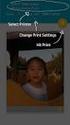 7. Προσομοίωση Λειτουργίας Ασύρματων Τοπικών Δικτύων Σκοπός του Εργαστηρίου: Σκοπός της παρούσας εργαστηριακής άσκησης είναι η επίδειξη λειτουργίας των ασύρματων τοπικών δικτύων σε περιβάλλον προσομοίωσης.
7. Προσομοίωση Λειτουργίας Ασύρματων Τοπικών Δικτύων Σκοπός του Εργαστηρίου: Σκοπός της παρούσας εργαστηριακής άσκησης είναι η επίδειξη λειτουργίας των ασύρματων τοπικών δικτύων σε περιβάλλον προσομοίωσης.
ΠΛΗΡΟΦΟΡΙΚΗ Ι Εργαστήριο 1 MATLAB ΠΛΗΡΟΦΟΡΙΚΗ Ι ΕΡΓΑΣΤΗΡΙΟ 1. Θέμα εργαστηρίου: Εισαγωγή στο MATLAB και στο Octave
 ΠΛΗΡΟΦΟΡΙΚΗ Ι ΕΡΓΑΣΤΗΡΙΟ 1 Θέμα εργαστηρίου: Εισαγωγή στο MATLAB και στο Octave Περιεχόμενο εργαστηρίου: - Το περιβάλλον ανάπτυξης προγραμμάτων Octave - Διαδικασία ανάπτυξης προγραμμάτων MATLAB - Απλά
ΠΛΗΡΟΦΟΡΙΚΗ Ι ΕΡΓΑΣΤΗΡΙΟ 1 Θέμα εργαστηρίου: Εισαγωγή στο MATLAB και στο Octave Περιεχόμενο εργαστηρίου: - Το περιβάλλον ανάπτυξης προγραμμάτων Octave - Διαδικασία ανάπτυξης προγραμμάτων MATLAB - Απλά
